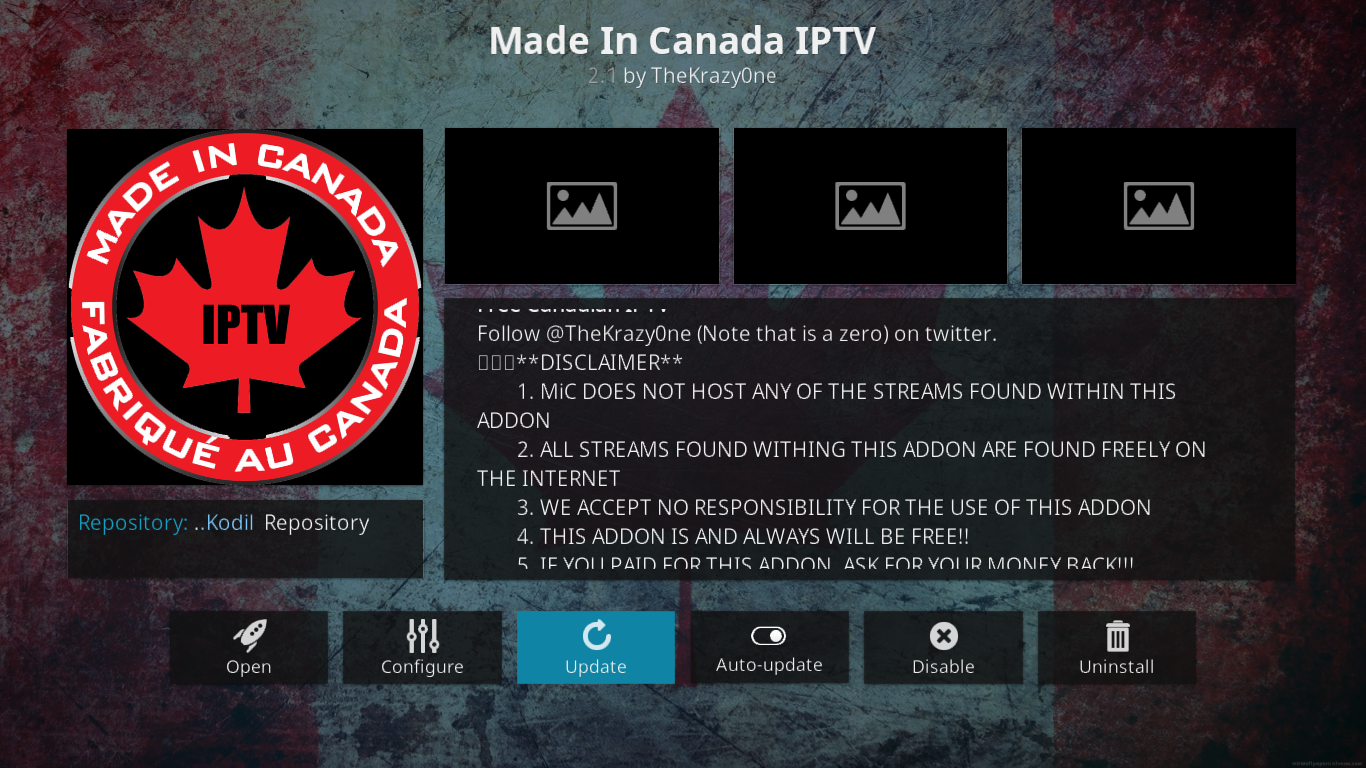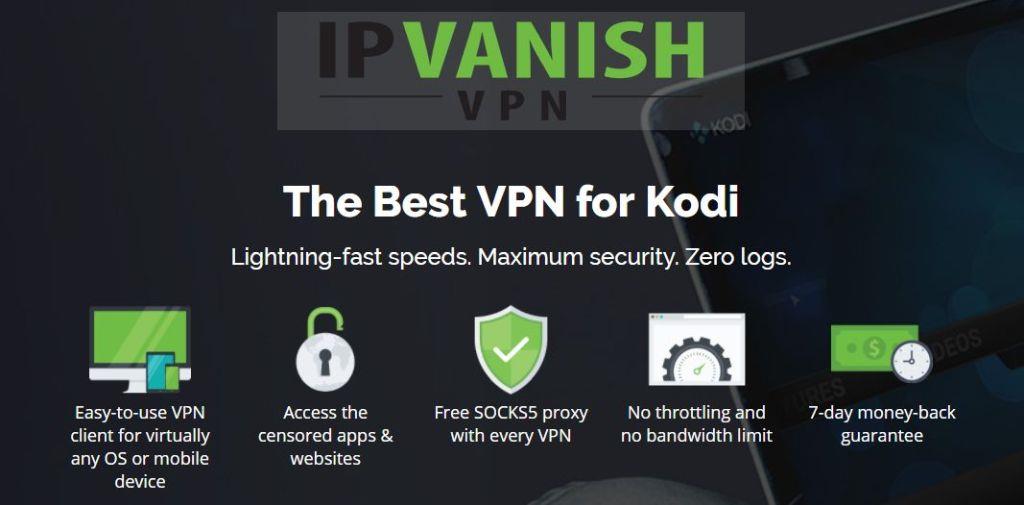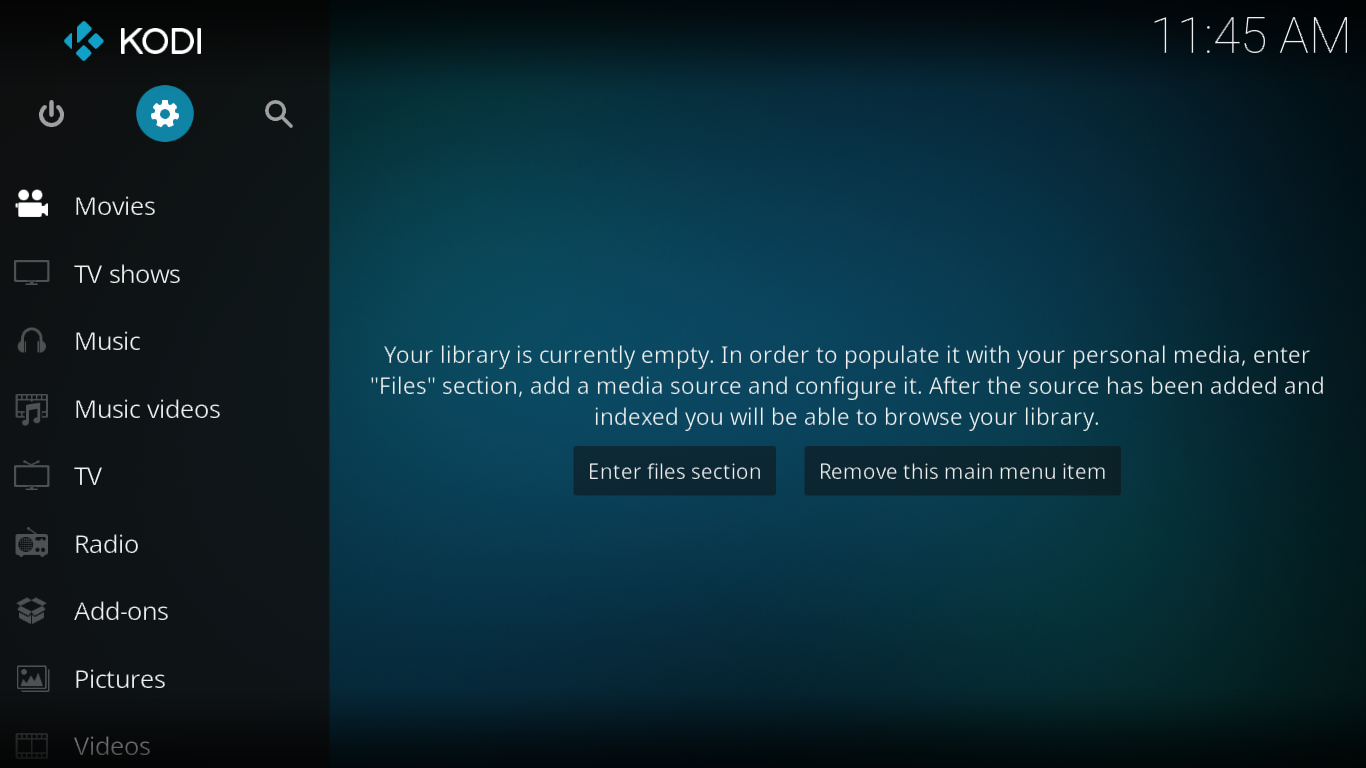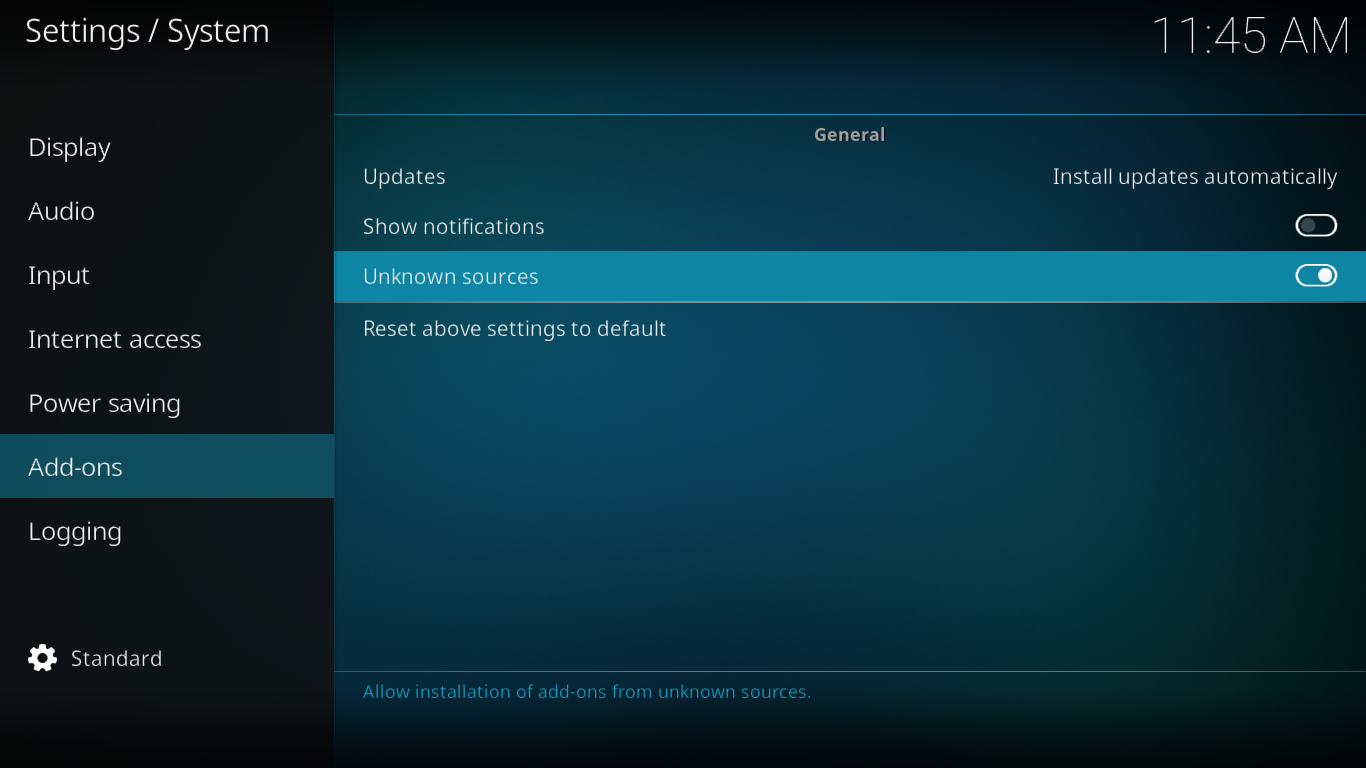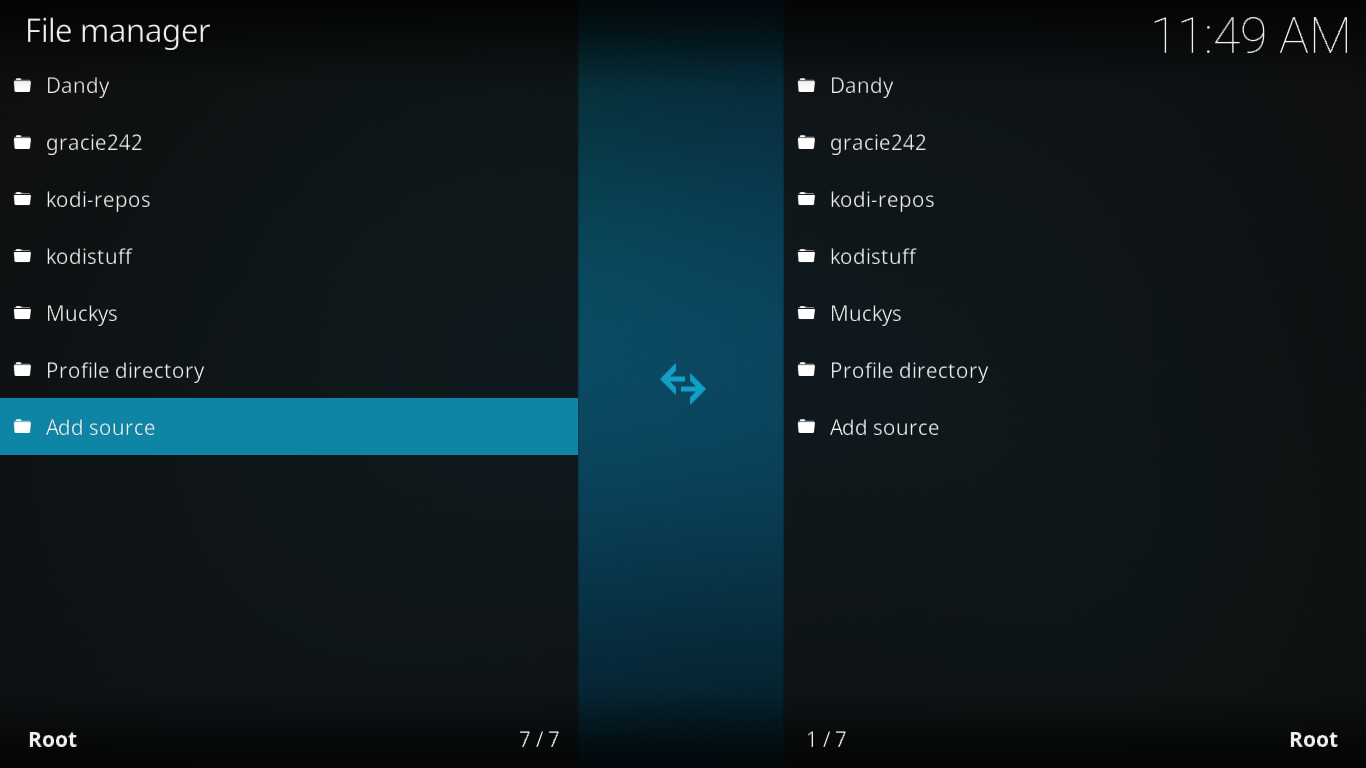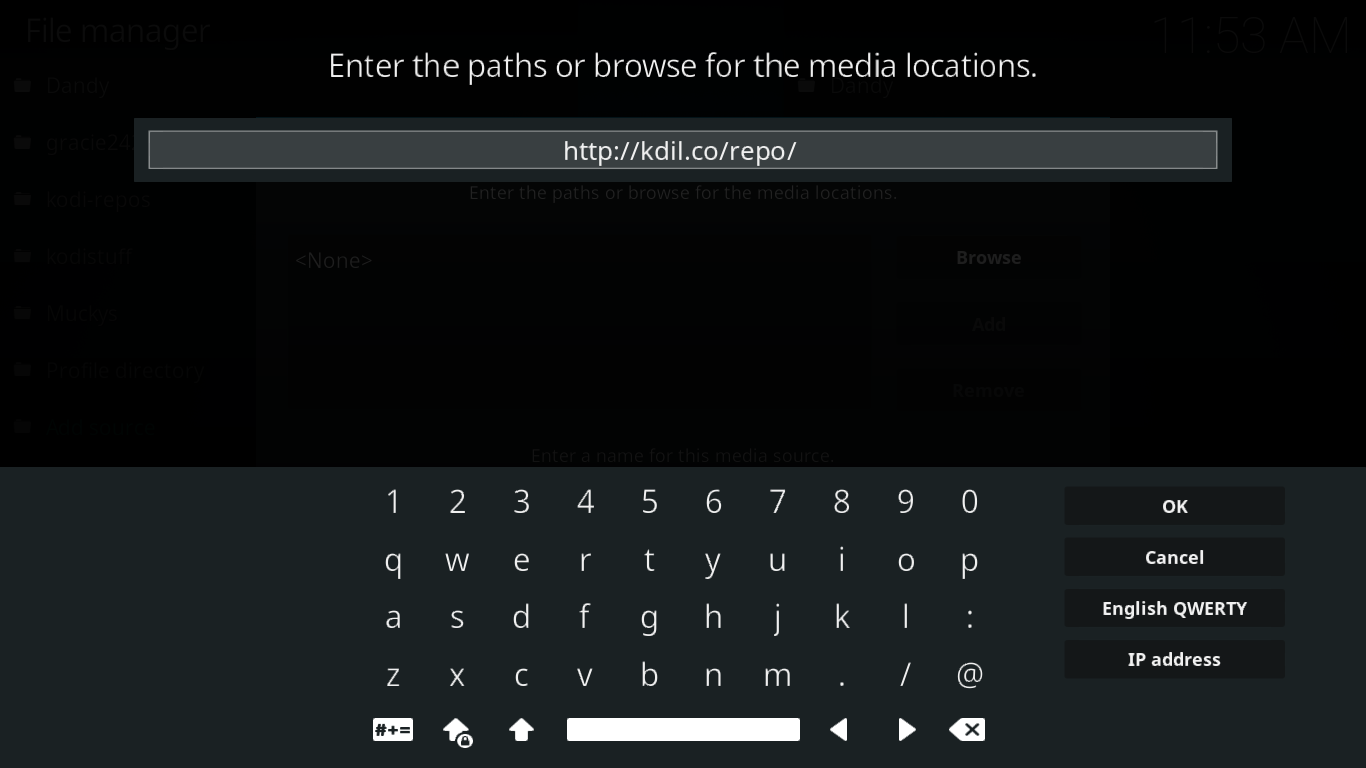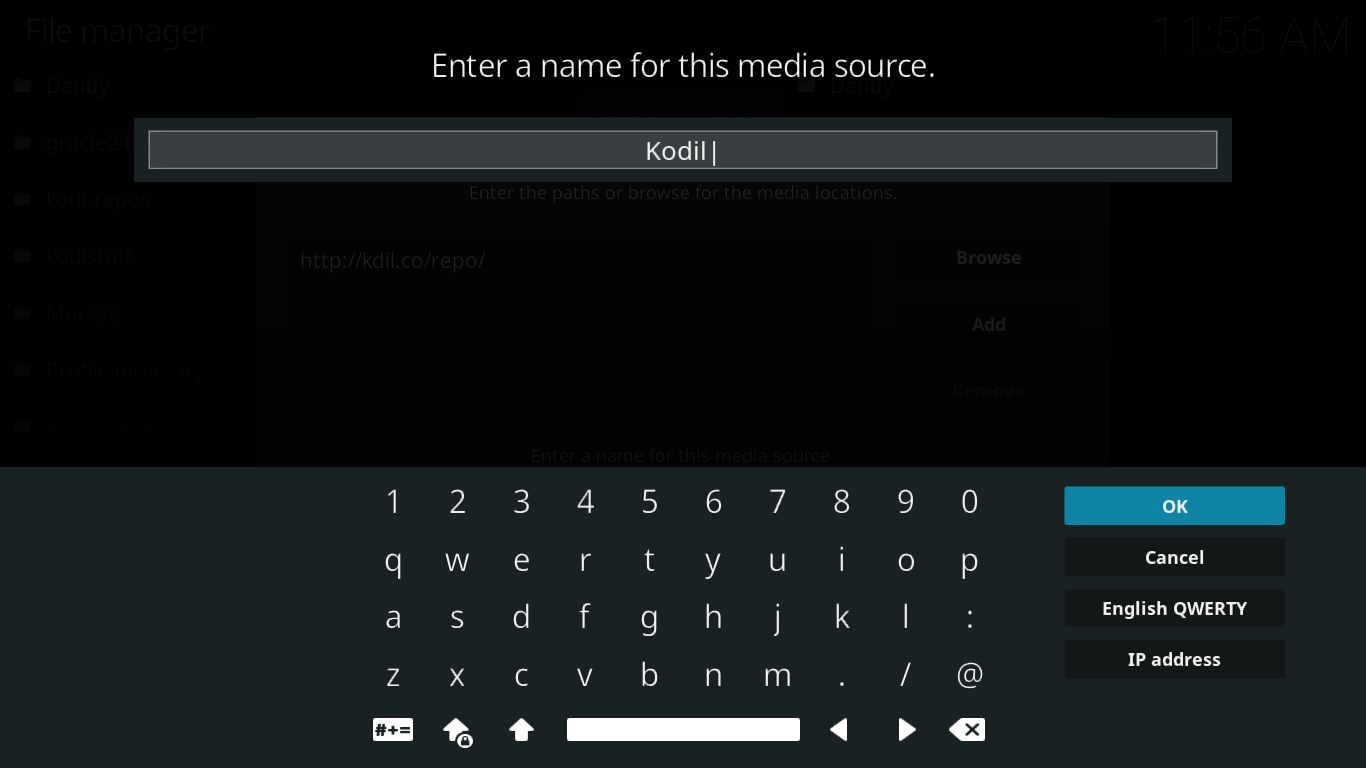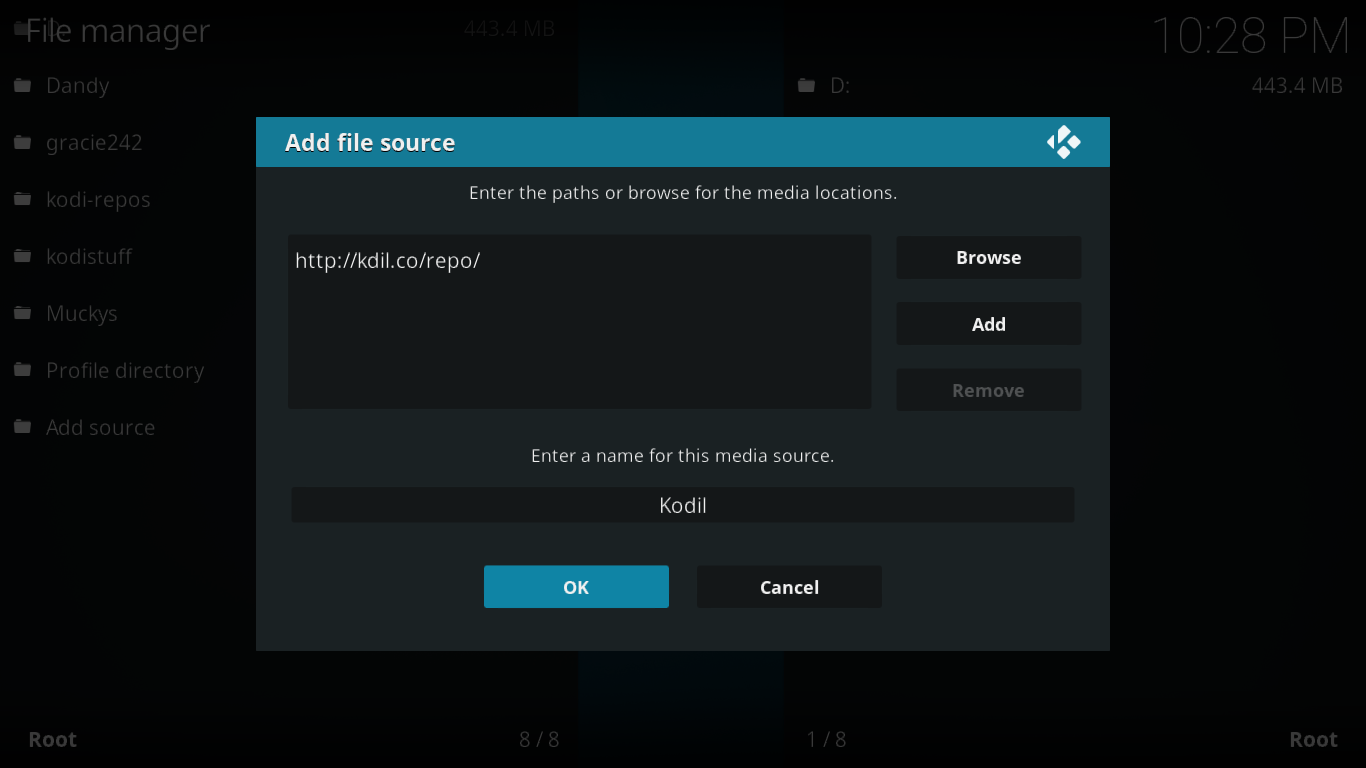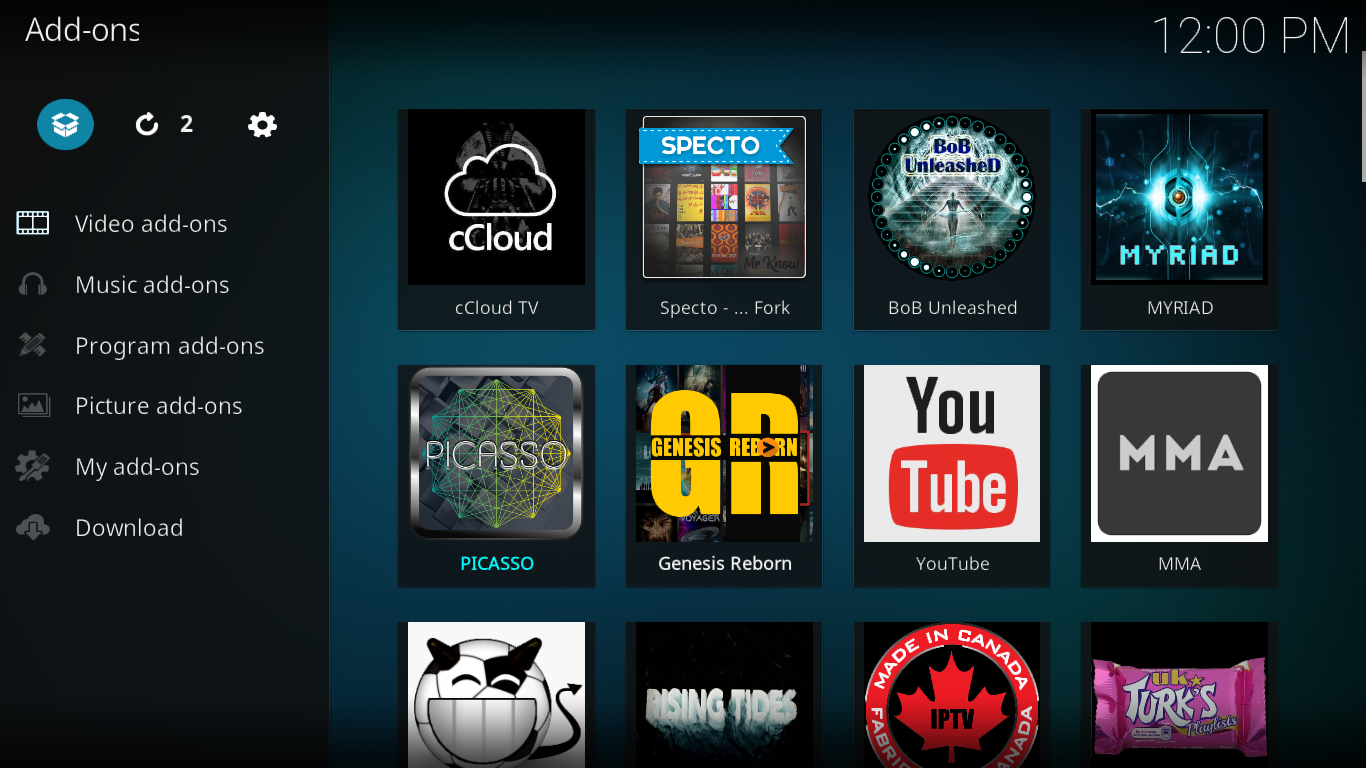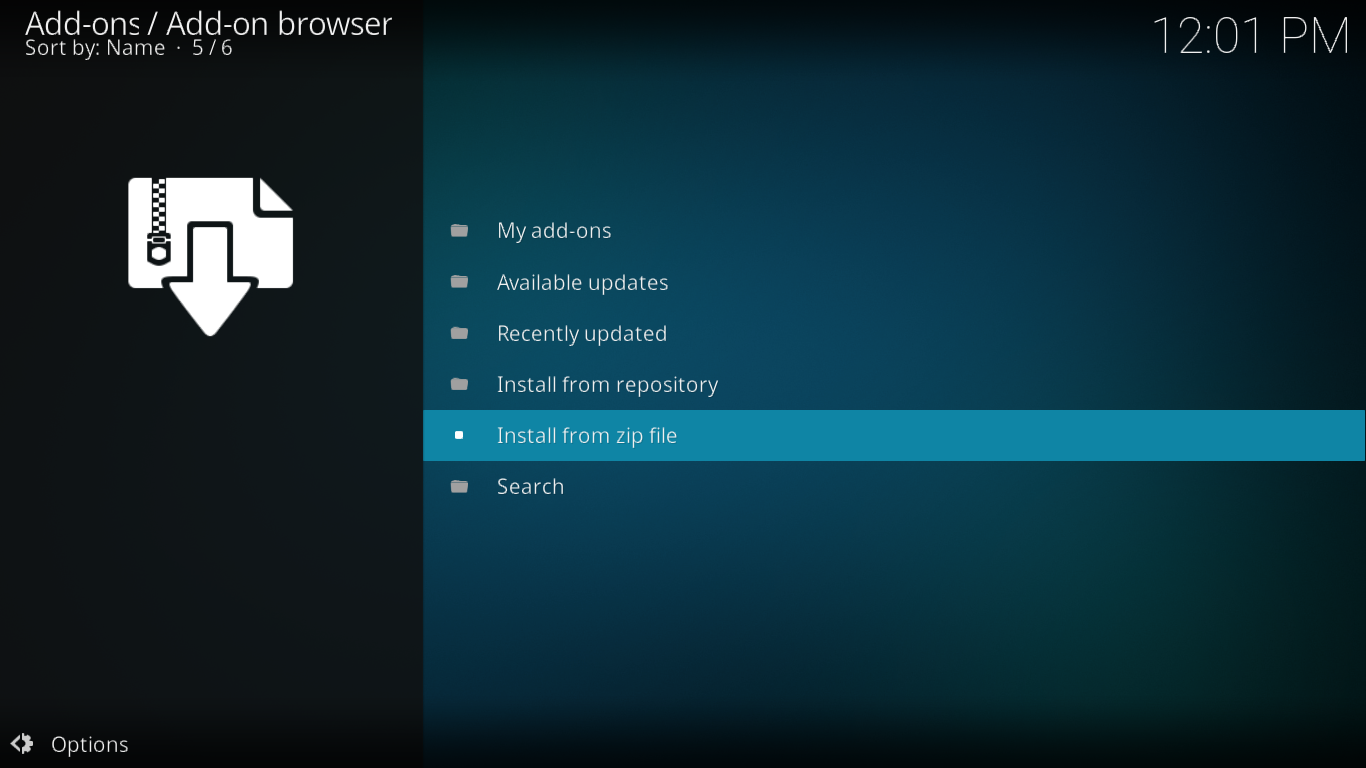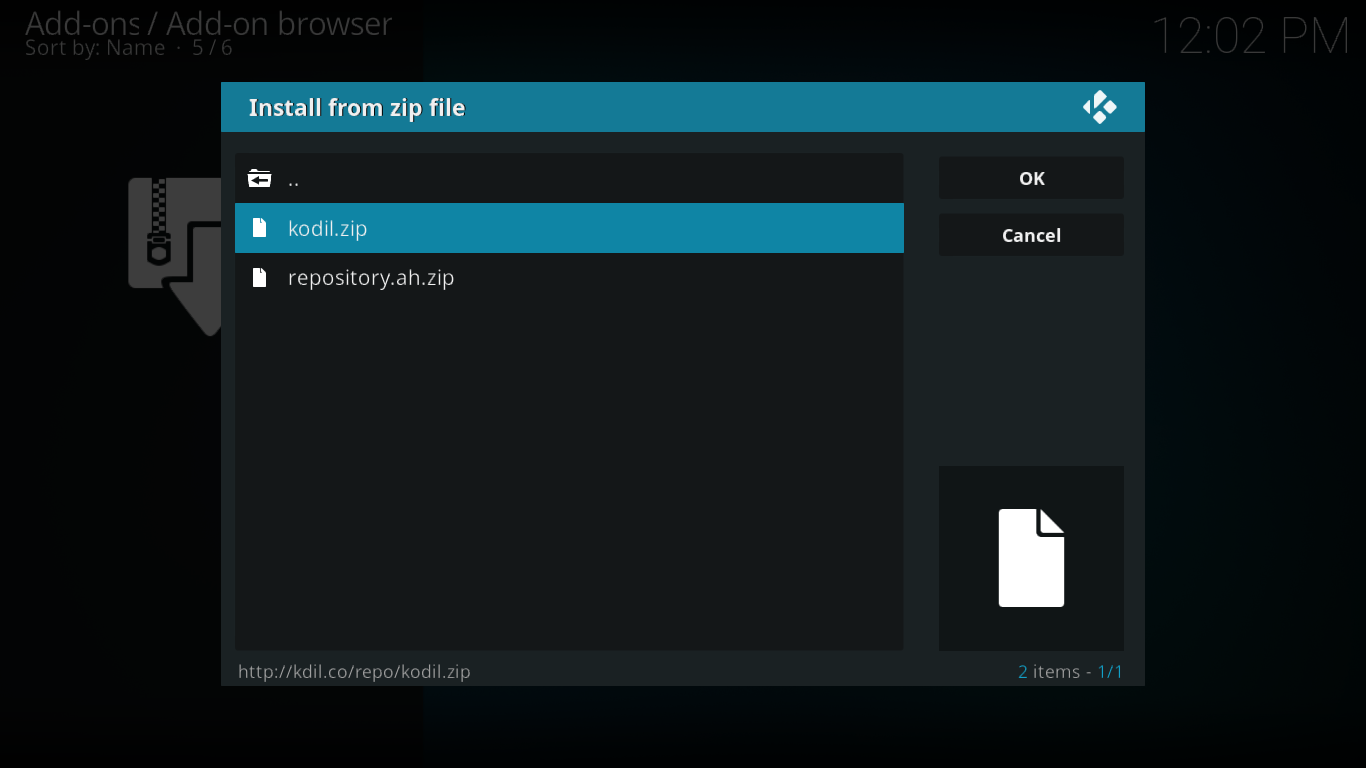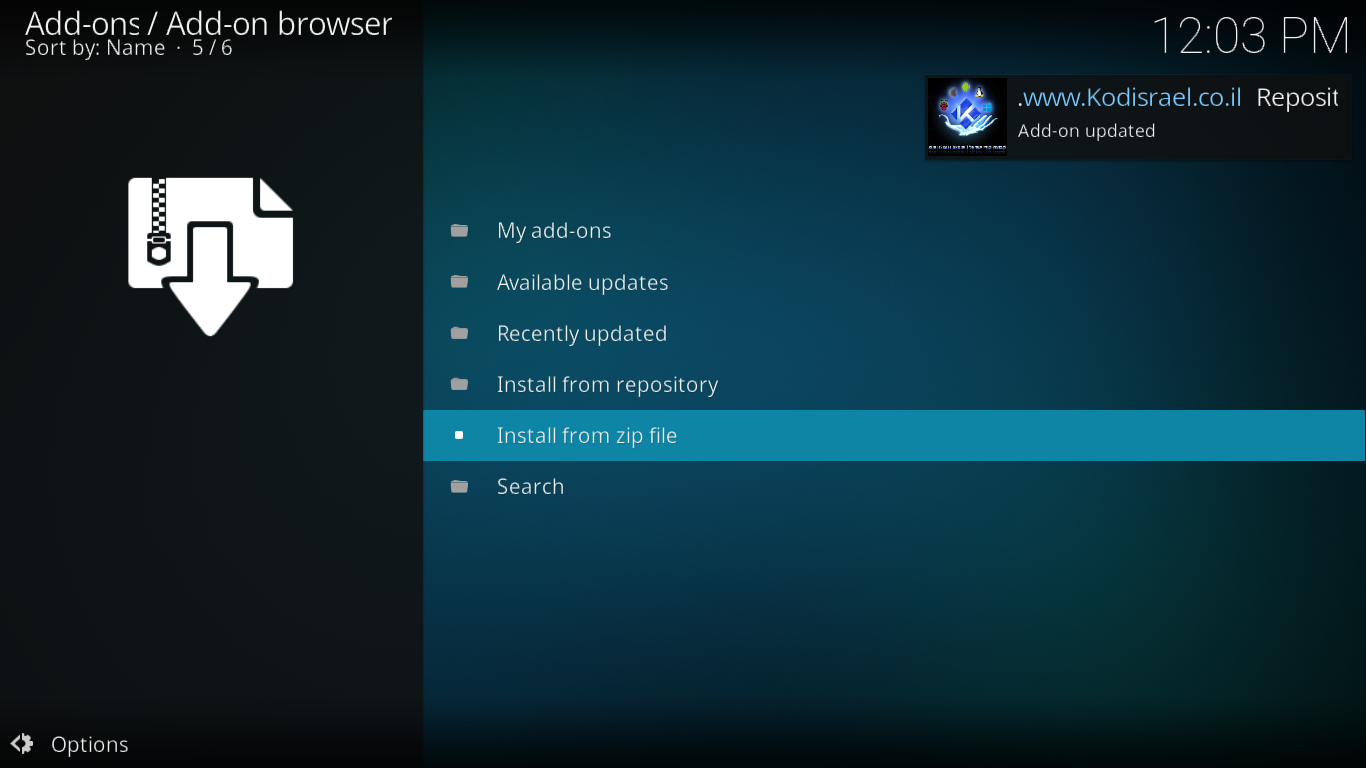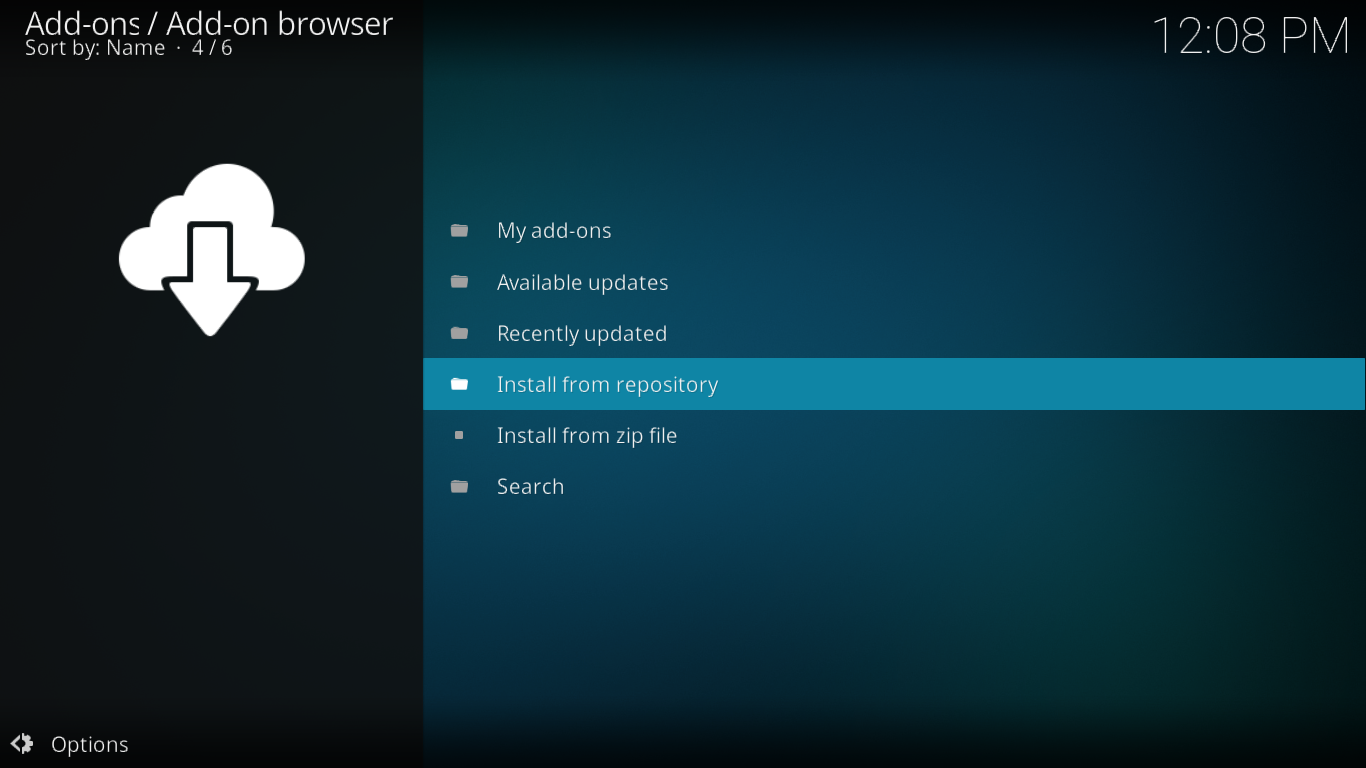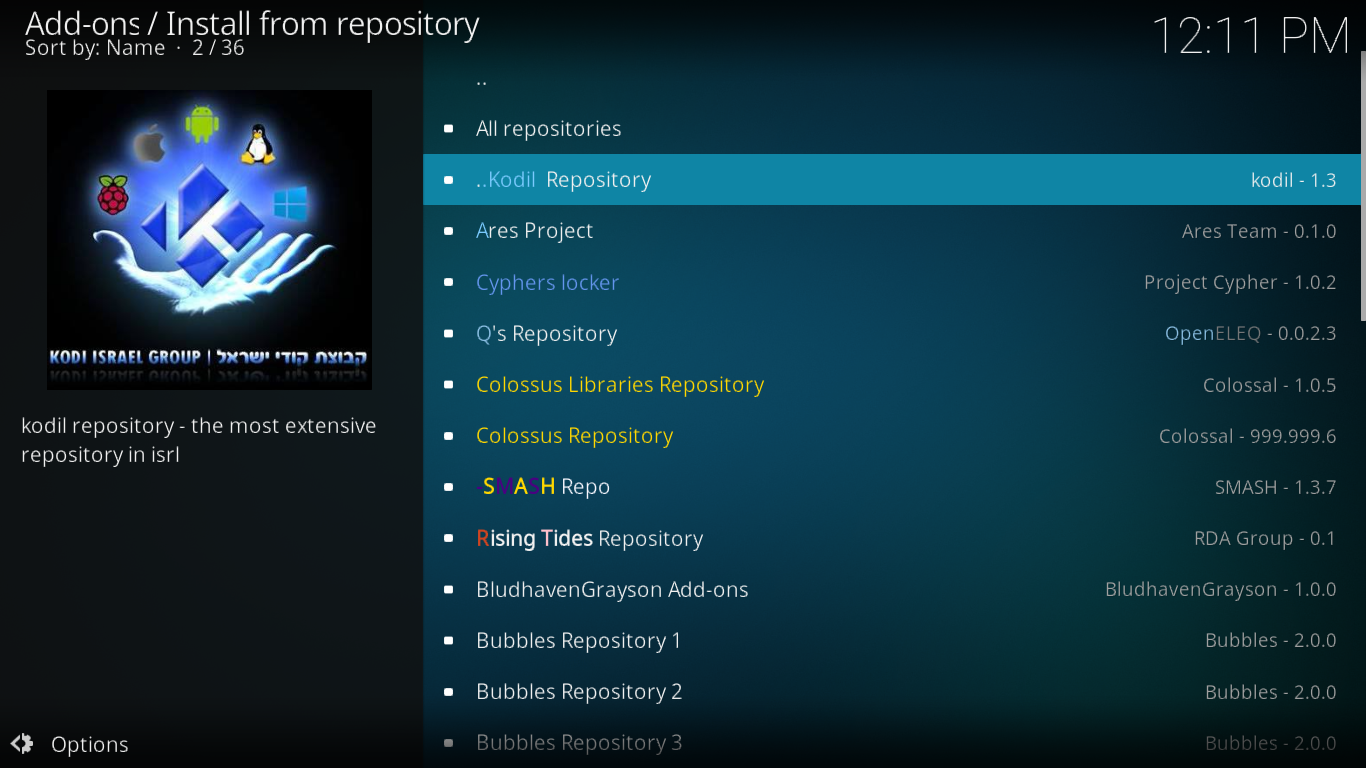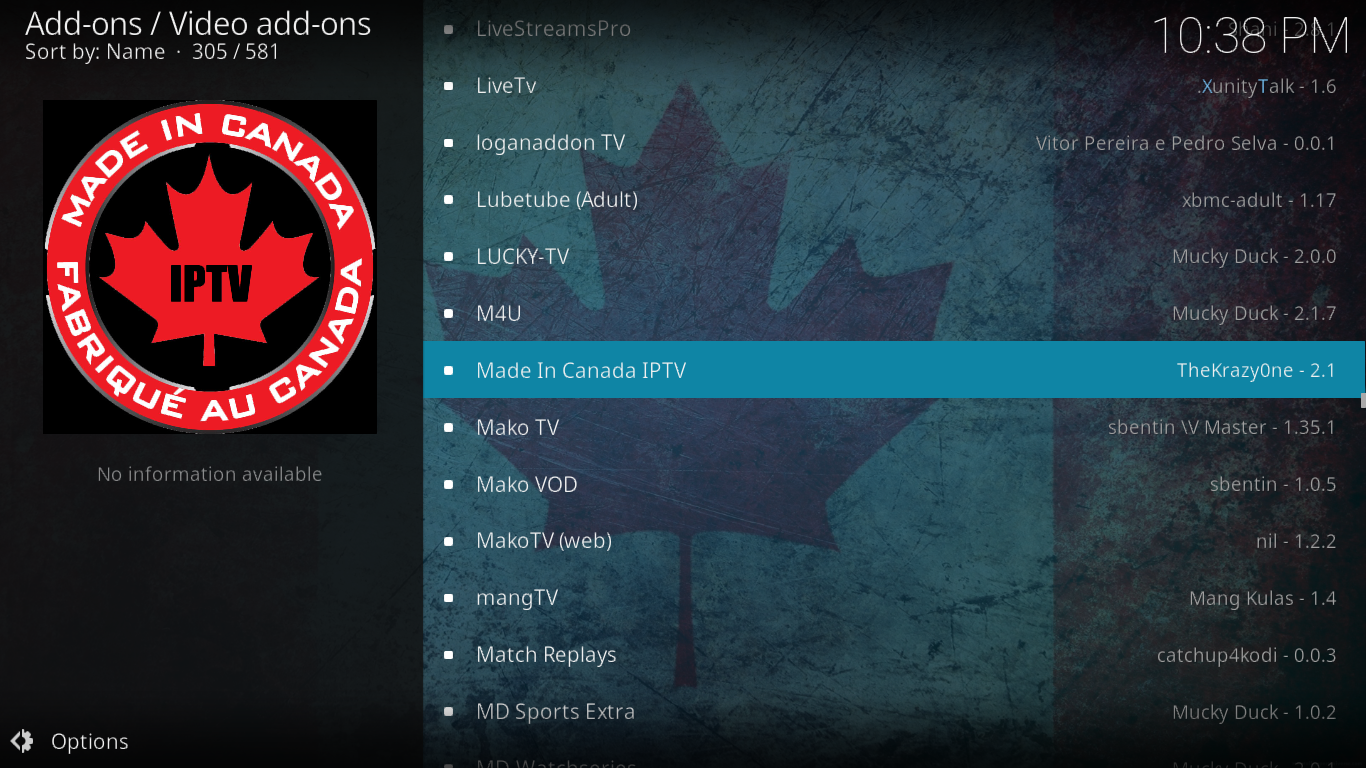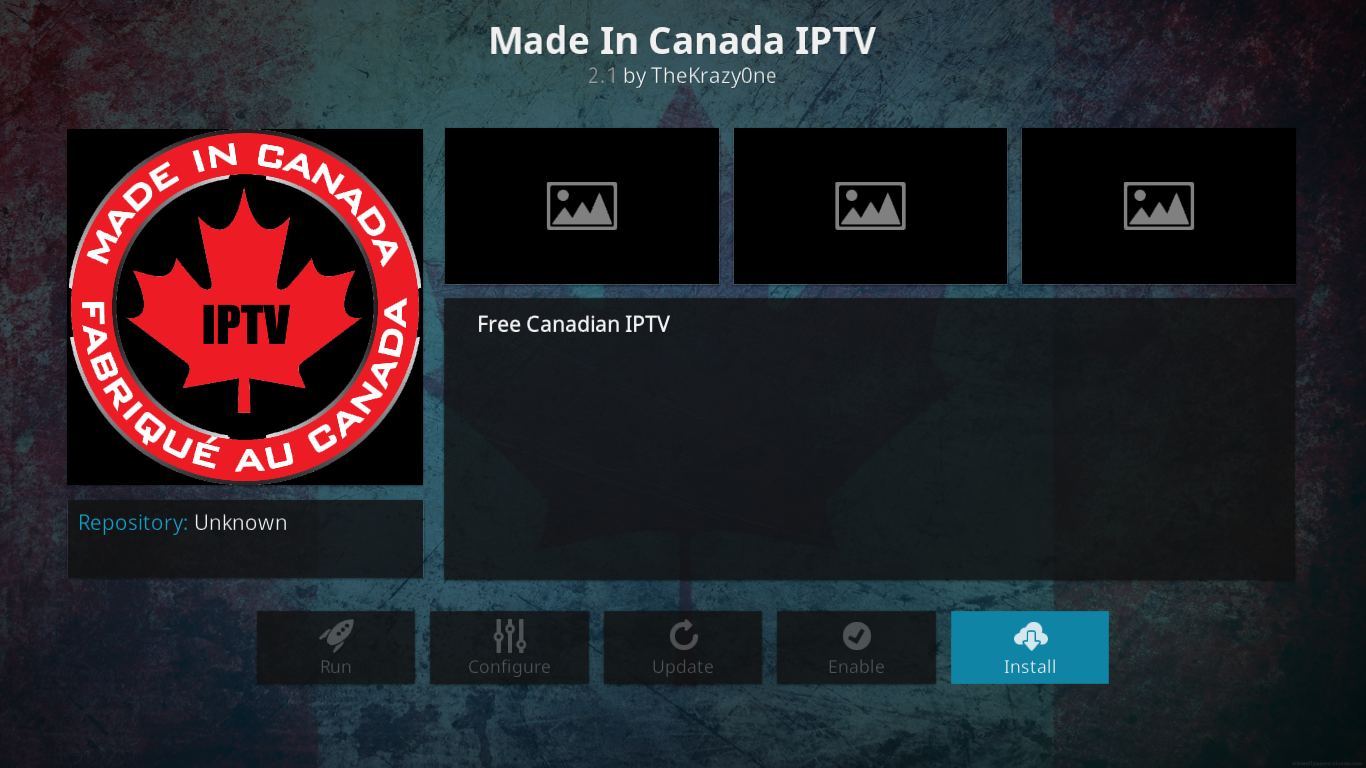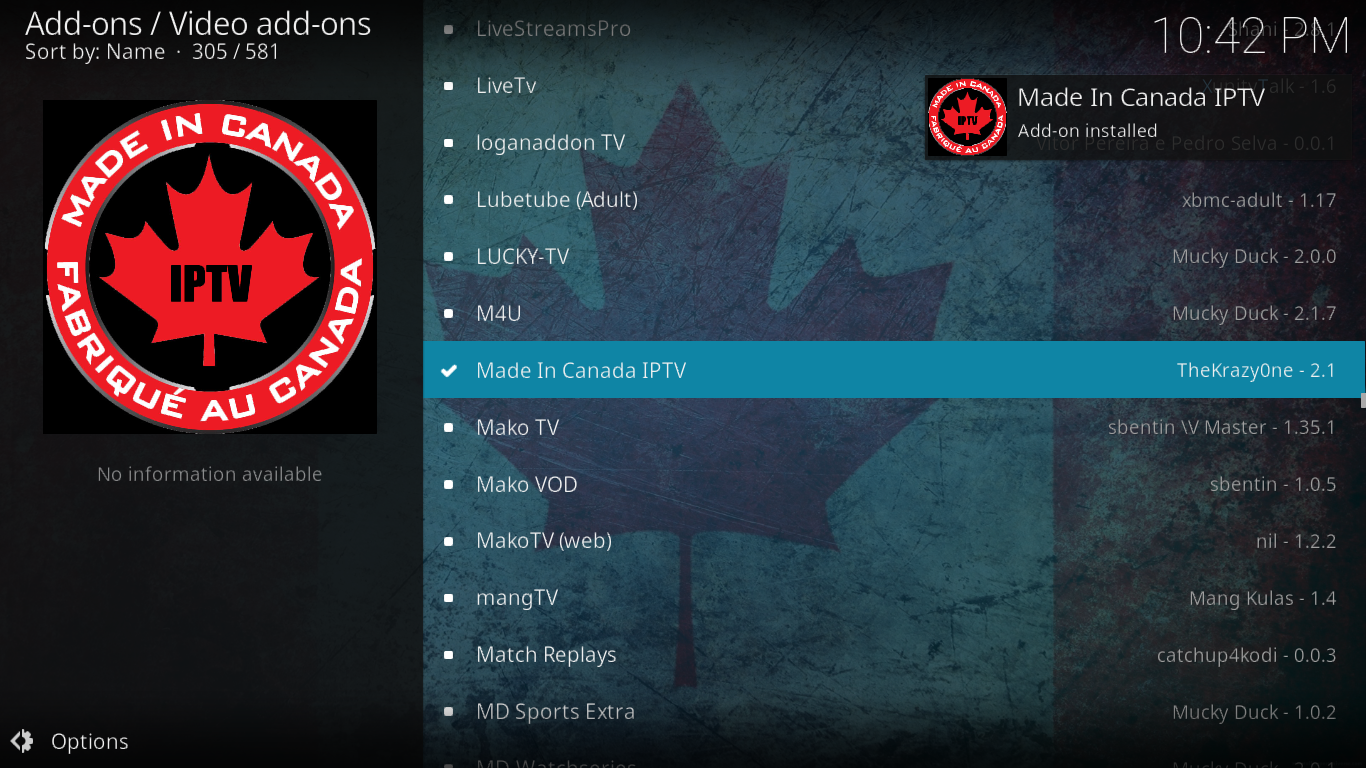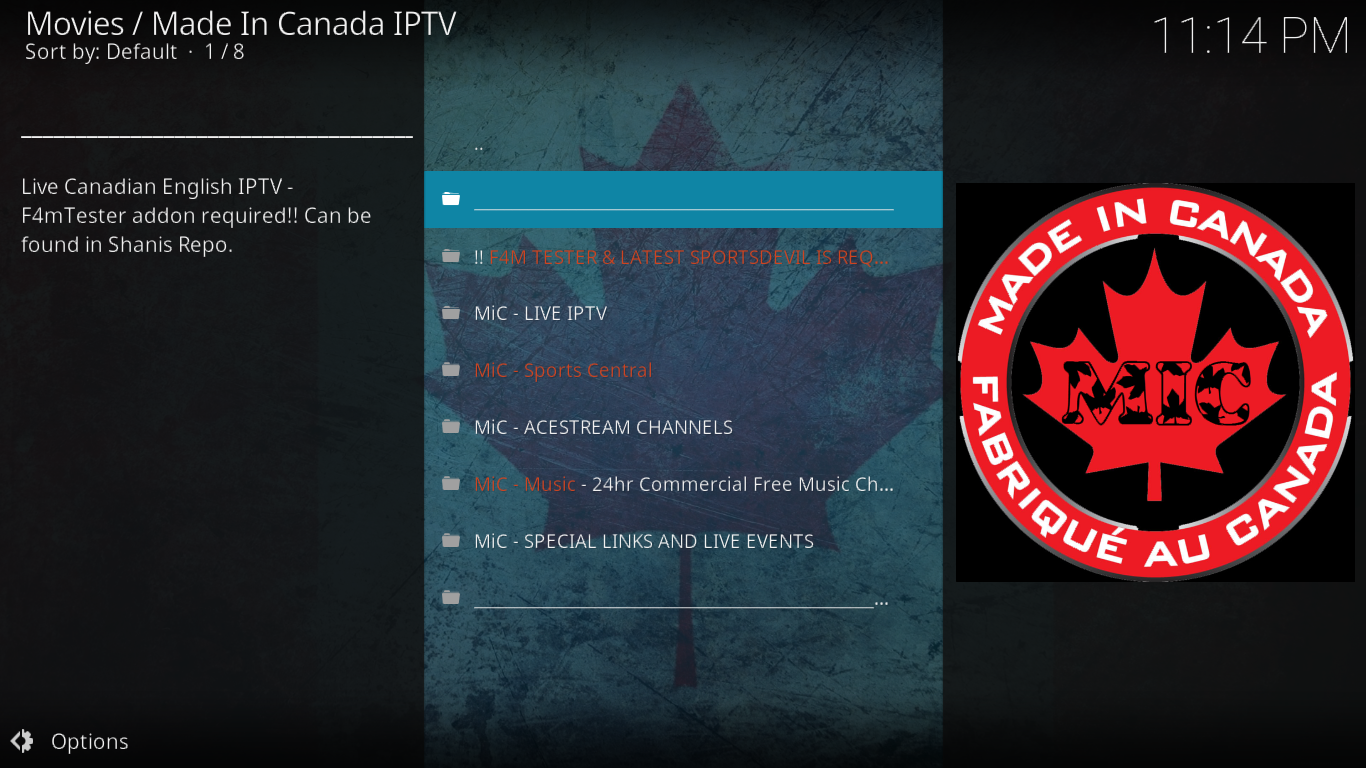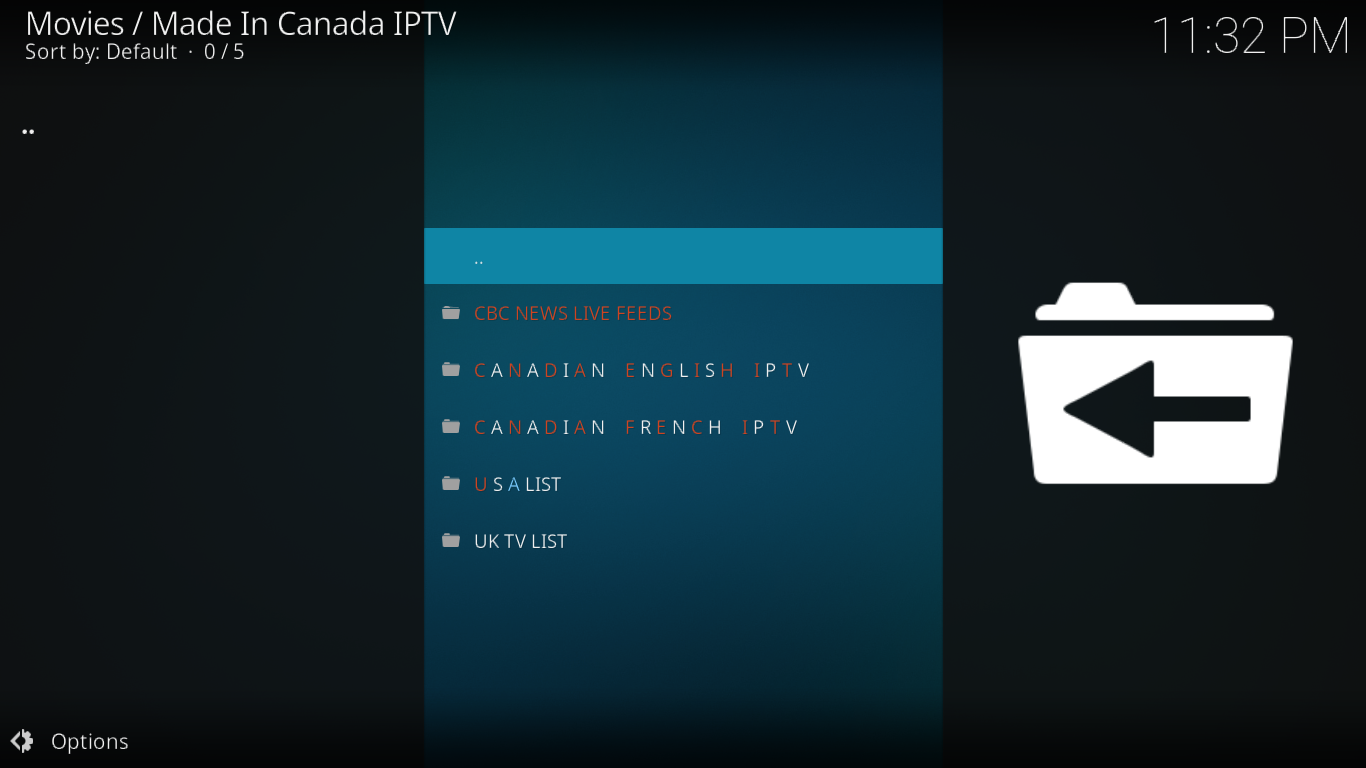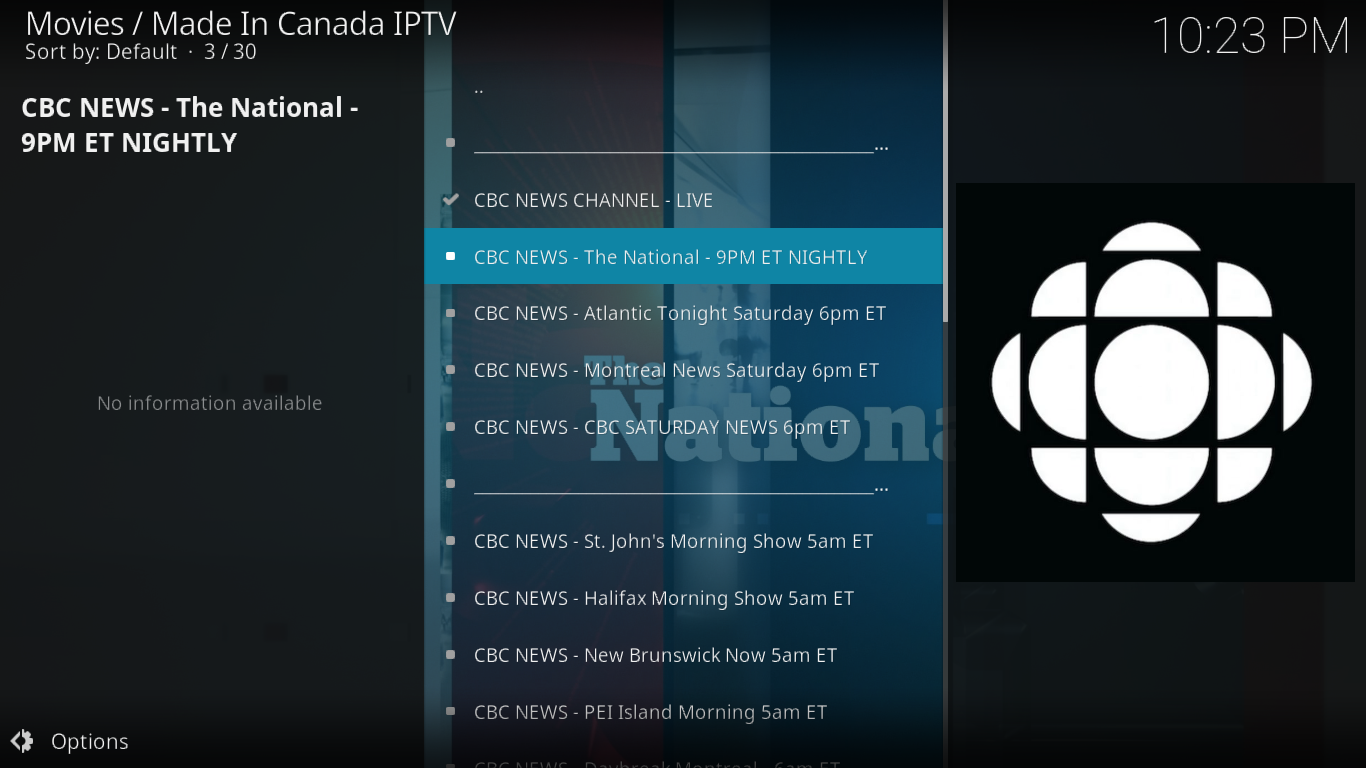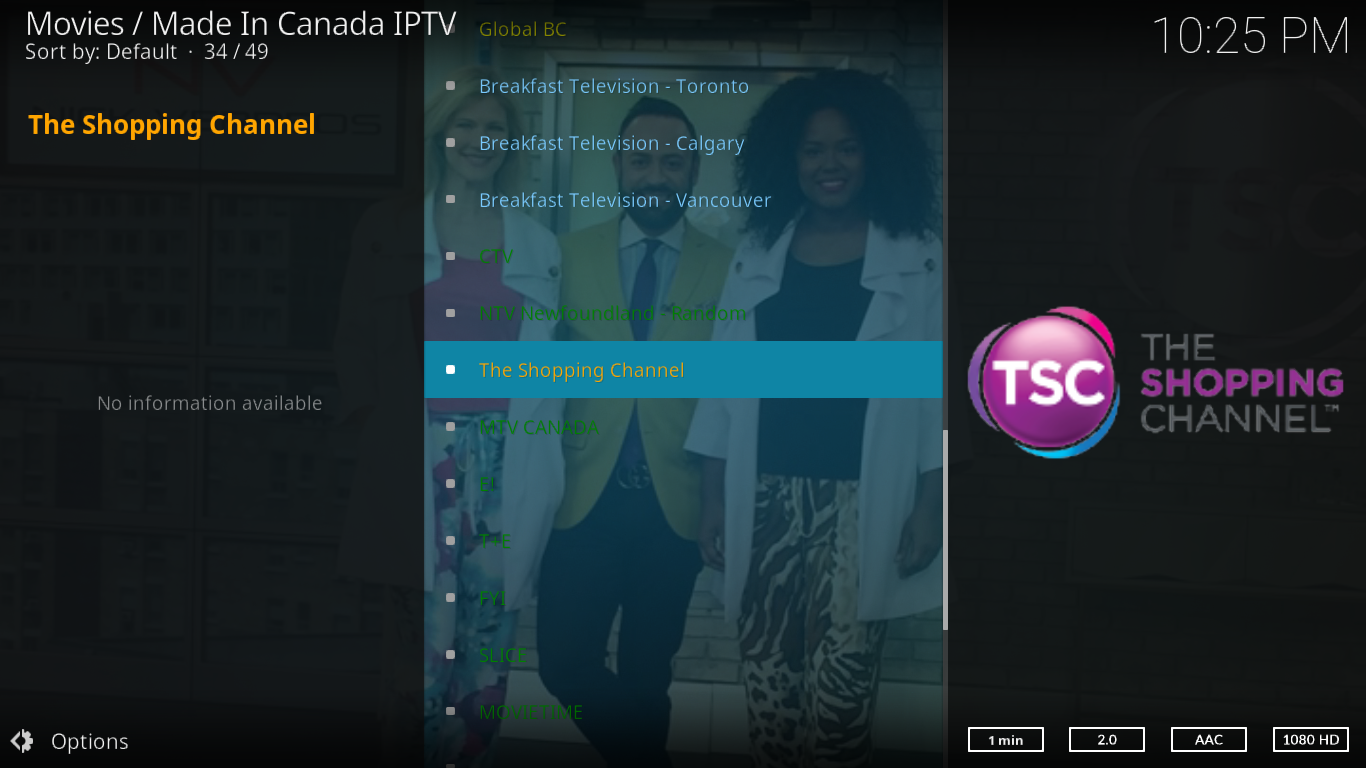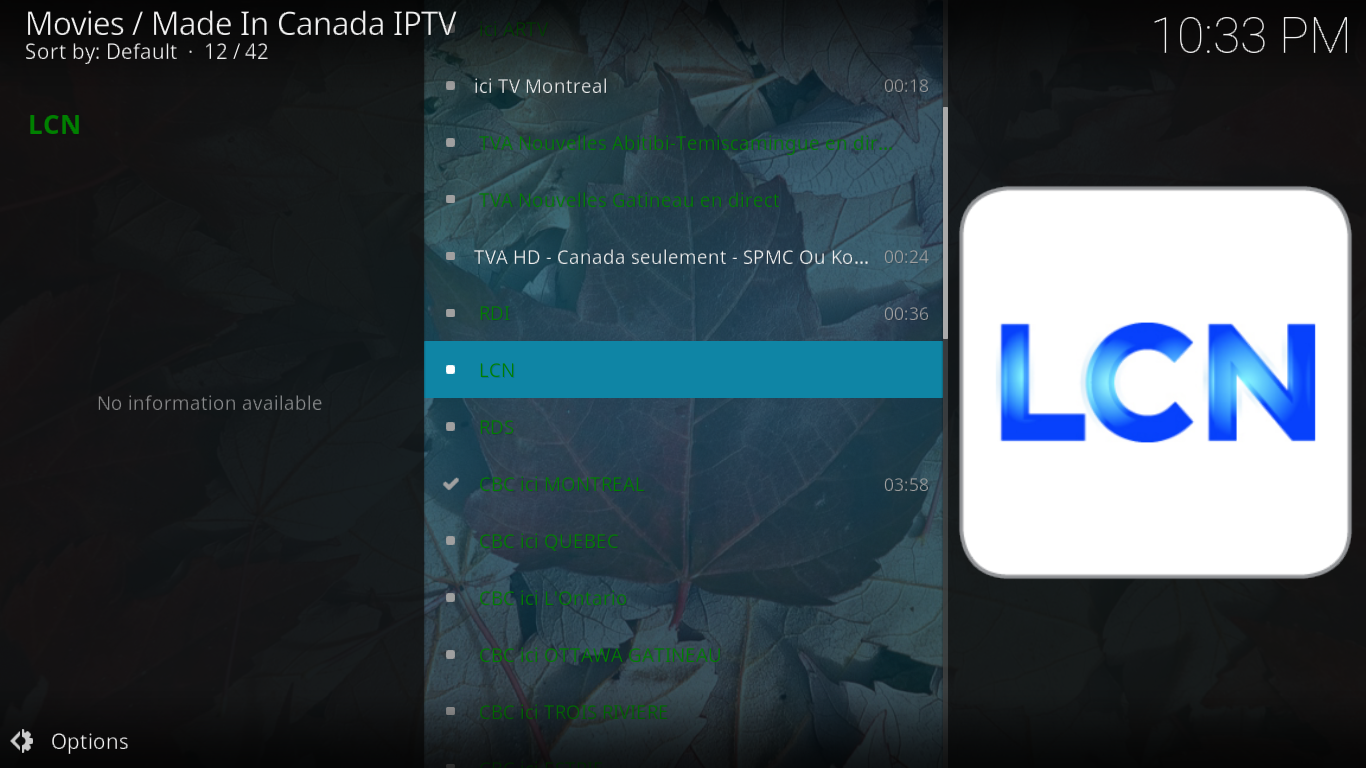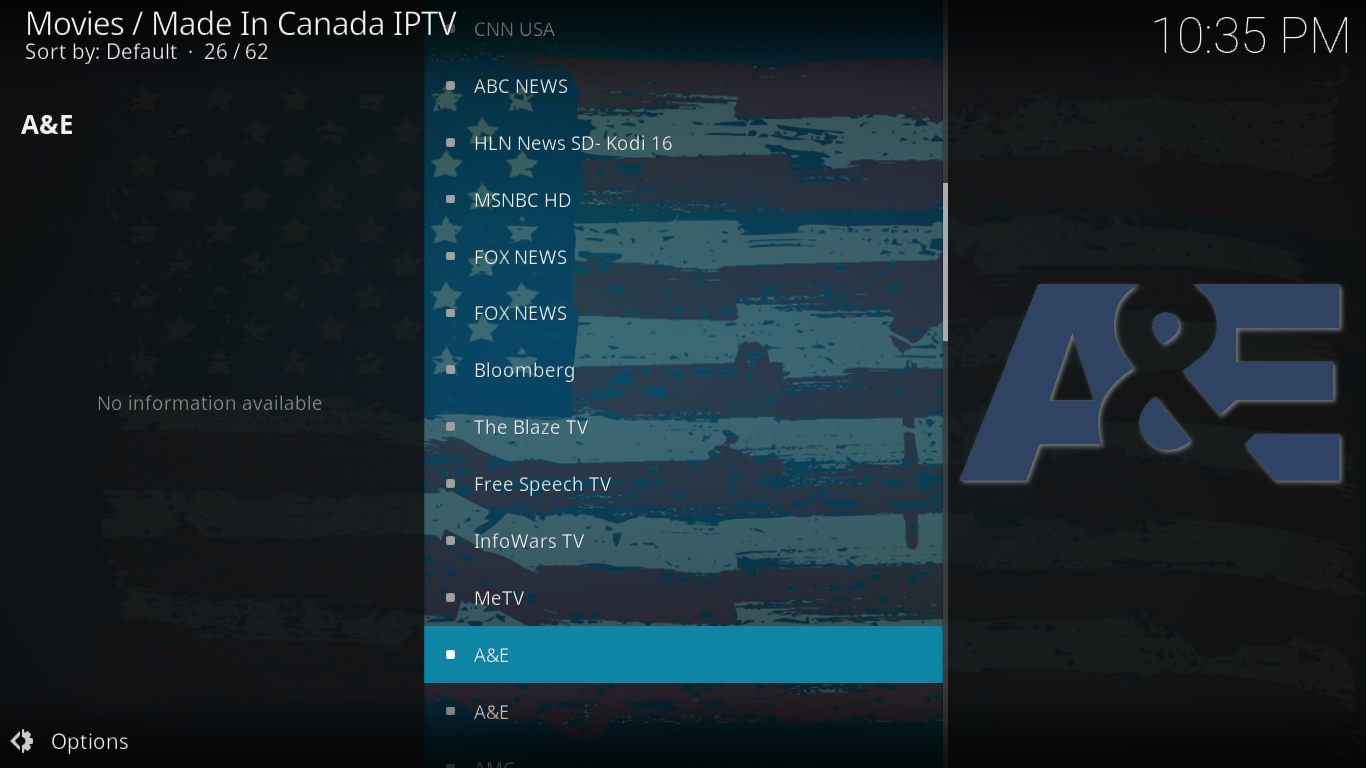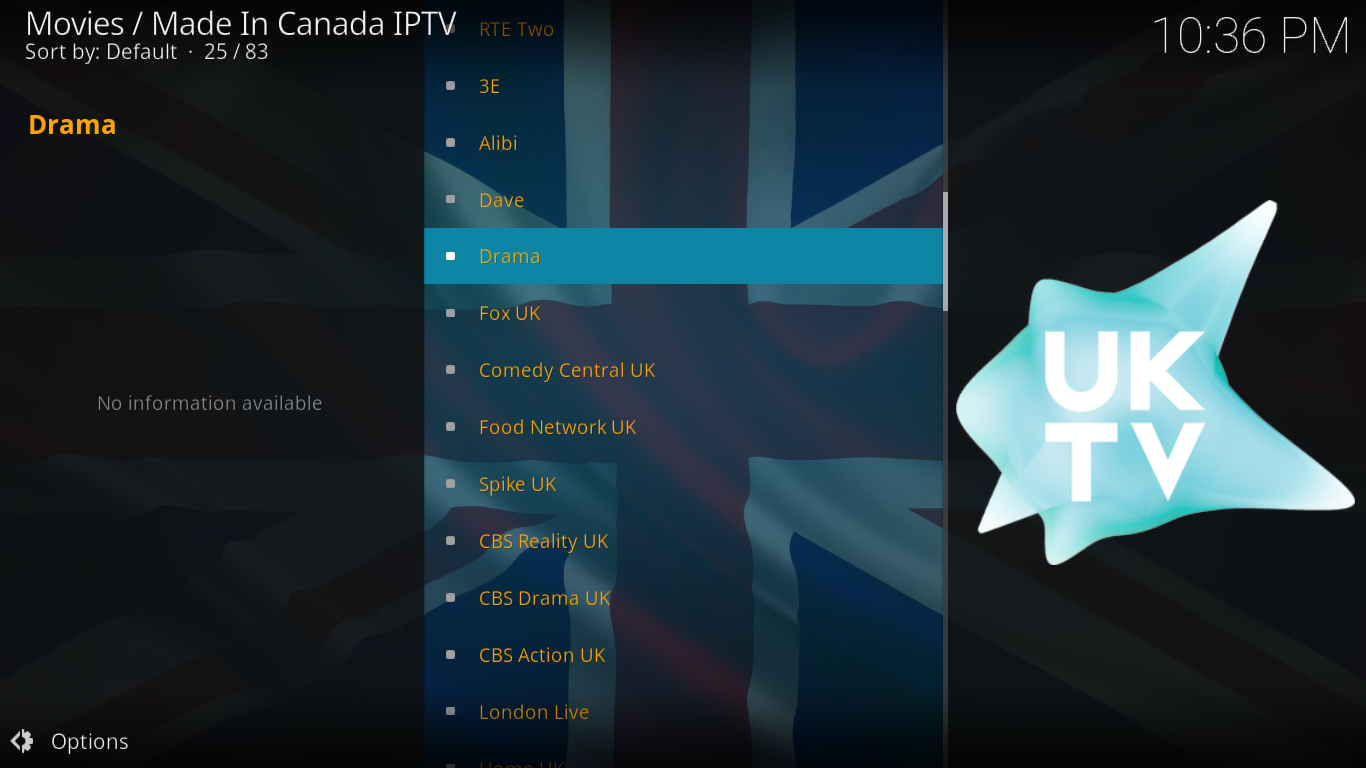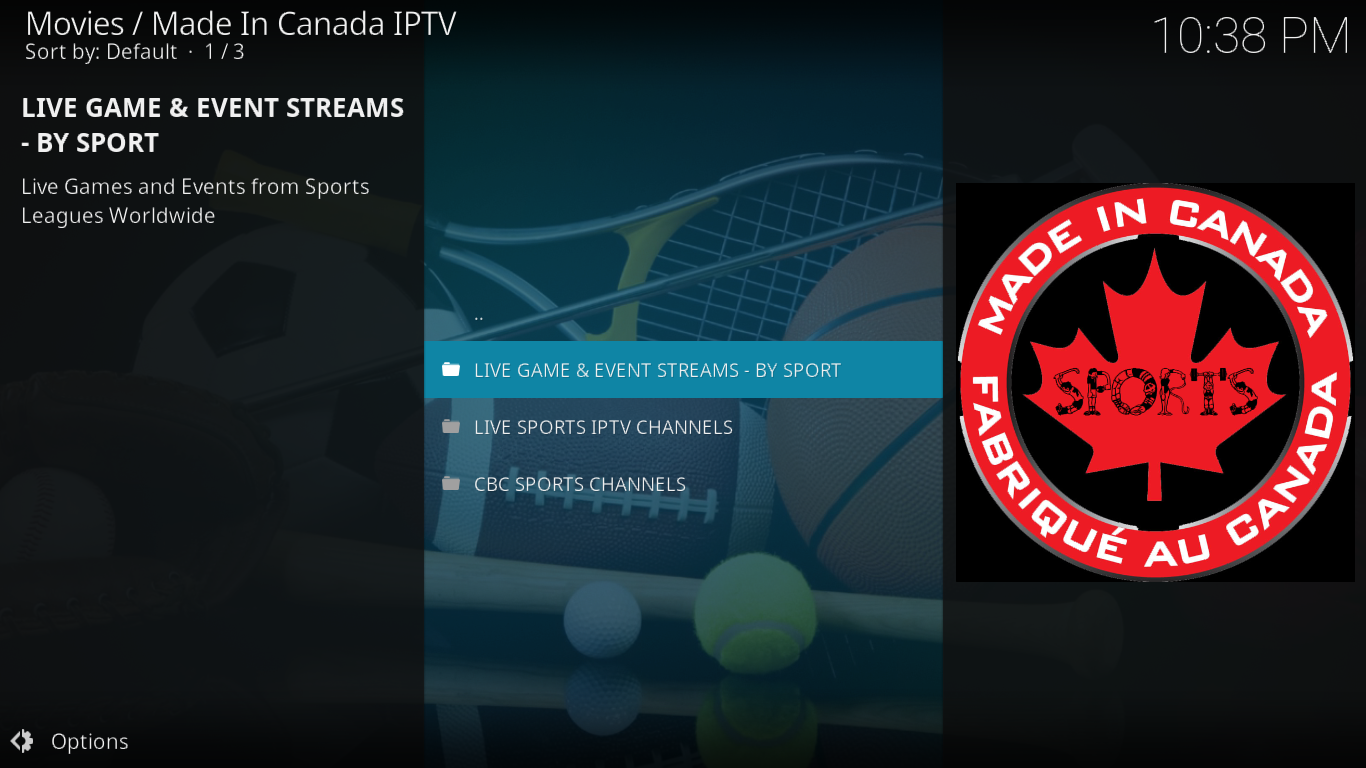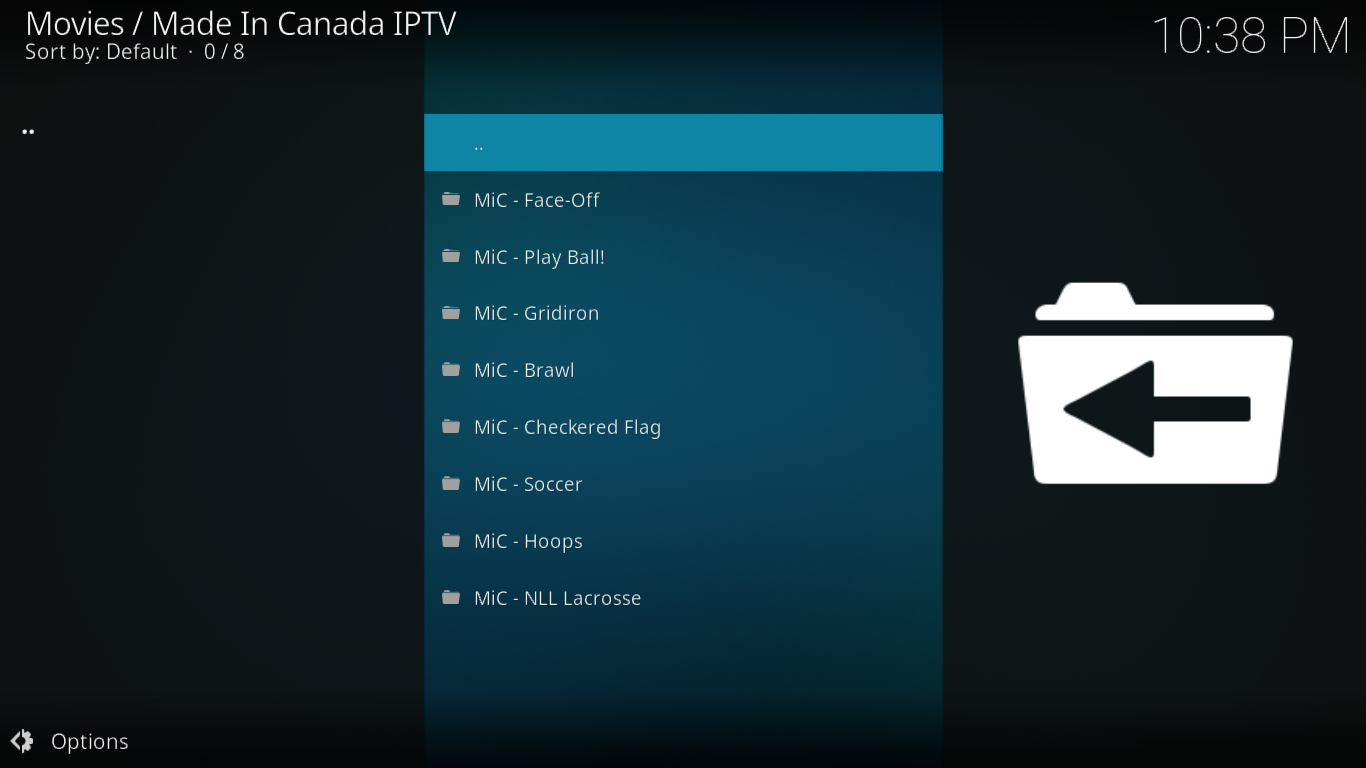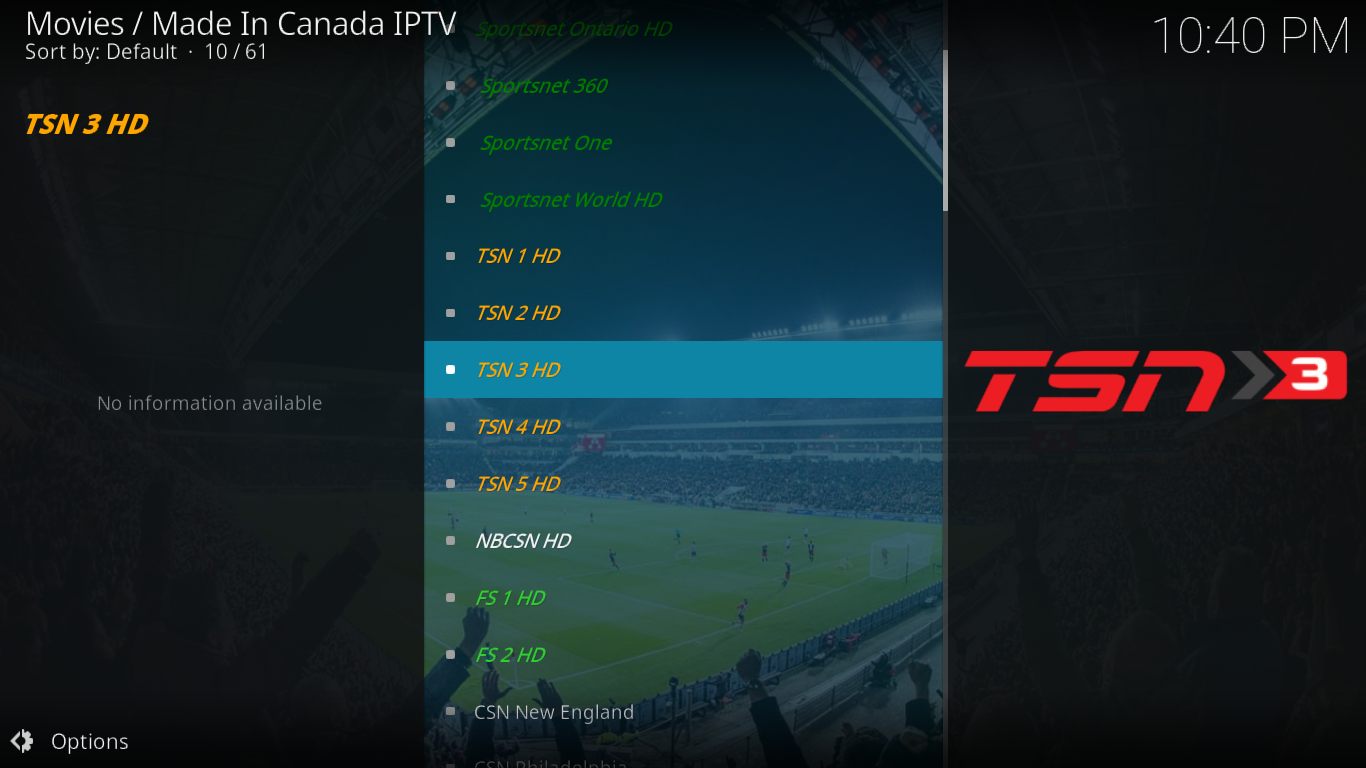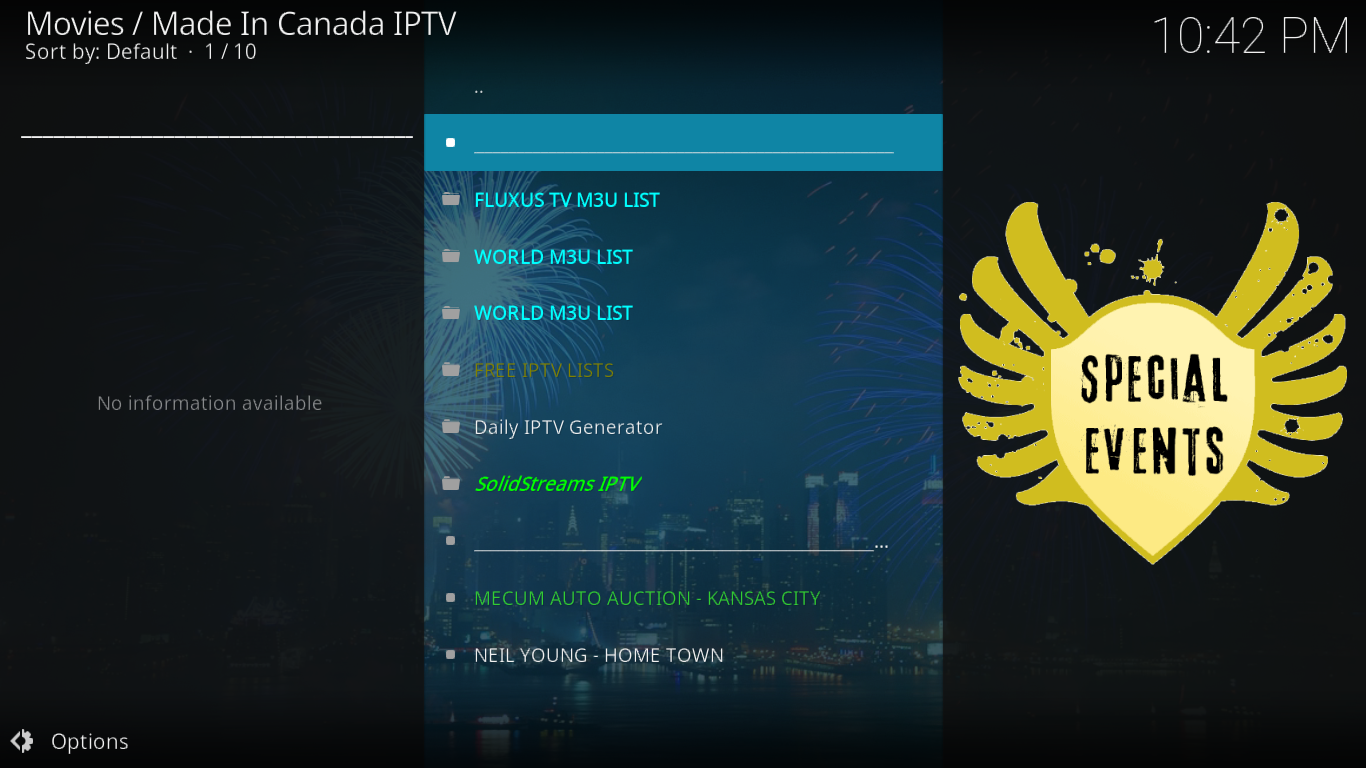Embora o nome possa enganar, o complemento IPTV Made in Canada para Kodi não se limita à TV canadense. Na verdade, ele oferece mais conteúdo americano e britânico do que canadense. Há até uma seção oculta com milhares de canais ao vivo de todo o mundo e em vários idiomas. A verdade é que o complemento IPTV Made in Canada é um dos melhores complementos de TV ao vivo para Kodi. Continue lendo para saber como instalar e usar este ótimo complemento.
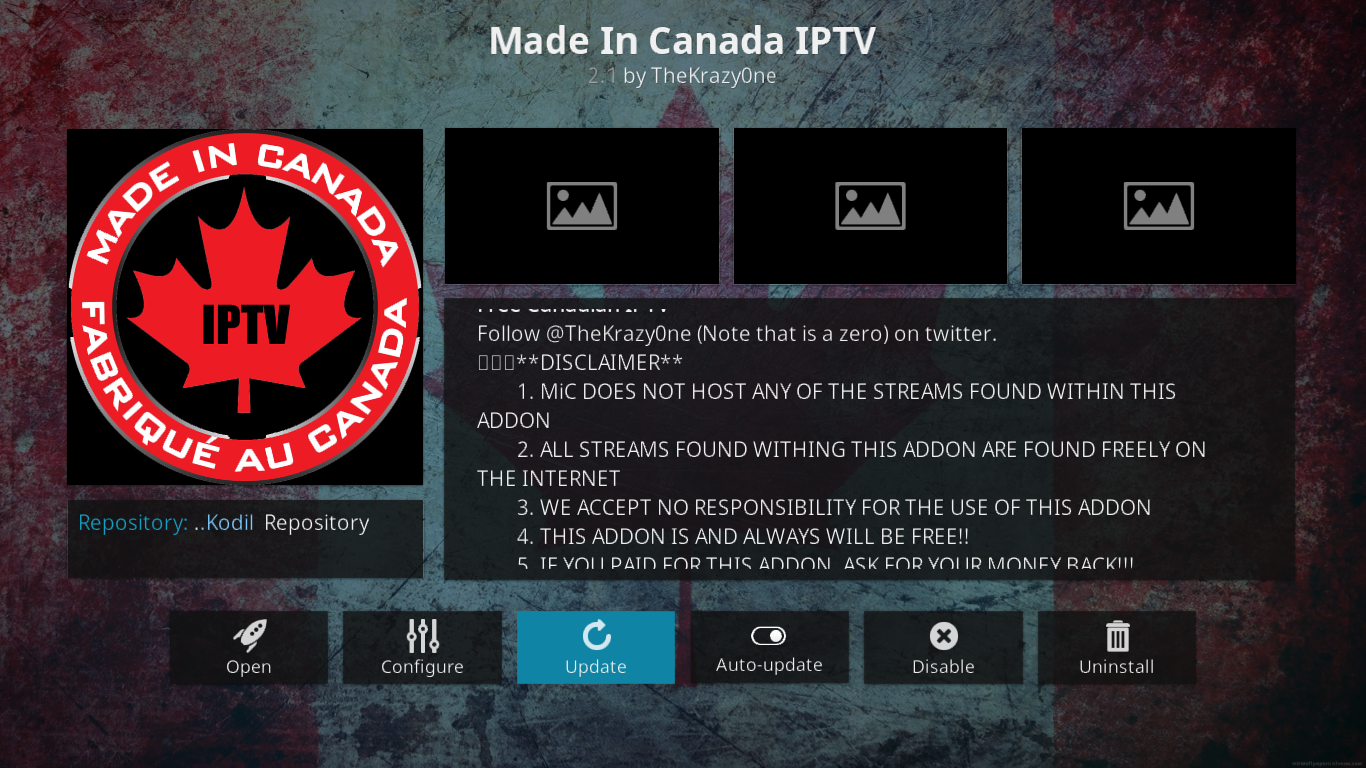
Começaremos mostrando passo a passo como instalar o complemento. Mesmo que você nunca tenha instalado um único complemento no Kodi, deixaremos tudo pronto rapidinho. Basta seguir nossas instruções. E assim que o complemento de IPTV Made in Canada estiver instalado, faremos um tour guiado pelos seus melhores recursos. Em seguida, discutiremos o que gostamos e o que não gostamos tanto no complemento.
Obtenha a VPN com a melhor classificação
68% DE DESCONTO + 3 MESES GRÁTIS
Proteja sua privacidade, use uma VPN ao usar o Kodi
Seu provedor de internet pode estar monitorando sua atividade na internet. Eles querem garantir que ninguém esteja violando seus termos e condições. E se suspeitarem que você está, podem reduzir sua velocidade, enviar notificações de violação ou até mesmo interromper seu serviço. Se você quer se proteger e evitar o escrutínio de um provedor de internet excessivamente zeloso, deve usar uma VPN. Uma VPN protege sua privacidade criptografando os dados com algoritmos de criptografia robustos que os tornam quase impossíveis de serem quebrados. Como benefício adicional, ao escolher servidores localizados adequadamente, uma VPN permite contornar restrições geográficas.
Há um número impressionante de provedores de VPN no mercado. Escolher o melhor pode ser uma tarefa árdua. Entre os fatores importantes a serem considerados, uma conexão rápida reduzirá o buffering, uma política de não registro protegerá ainda mais sua privacidade, a ausência de restrições de uso permitirá que você acesse qualquer conteúdo em velocidade máxima e um software para múltiplos dispositivos garantirá que funcione com o seu equipamento.
A VPN que recomendamos para Kodi – IPVanish
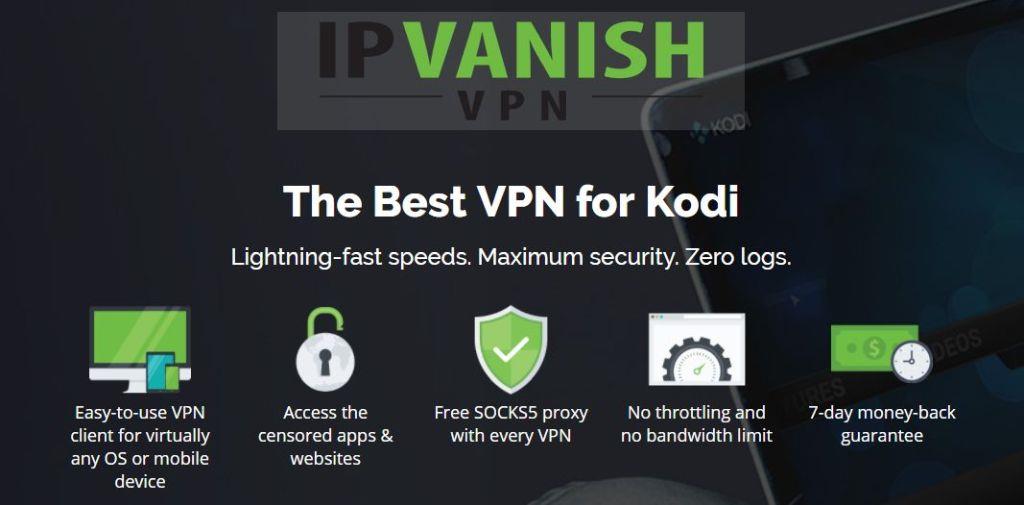
Nós, da WebTech360 Tips, testamos diversas VPNs de acordo com nossos critérios e o provedor que recomendamos para usuários do Kodi é o IPVanish . Com servidores em todo o mundo, sem limite de velocidade ou limitação, largura de banda ilimitada, tráfego irrestrito, uma política rigorosa de não registro e software cliente disponível para a maioria das plataformas, o IPVanish oferece desempenho impressionante e ótimo custo-benefício.
O IPVanish oferece uma garantia de reembolso de 7 dias, o que significa que você tem uma semana para testá-lo sem riscos. Observe que os leitores do WebTech360 Tips podem economizar incríveis 60% aqui no plano anual do IPVanish , reduzindo o preço mensal para apenas US$ 4,87/mês.
Instalando o complemento IPTV Made In Canada
Não se deixe intimidar pelo número de etapas necessárias. Instalar este complemento é bastante simples. Principalmente se você seguir nossas instruções passo a passo. Como a maioria dos complementos de terceiros, este é um processo de três etapas. Vamos começar!
Garantindo que fontes desconhecidas estejam habilitadas
Antes de começar, precisamos garantir que as Fontes Desconhecidas estejam habilitadas no Kodi. Elas não estão habilitadas por padrão.
Na tela inicial do Kodi , clique no ícone Configurações . É o ícone que lembra uma pequena engrenagem no canto superior esquerdo da tela.
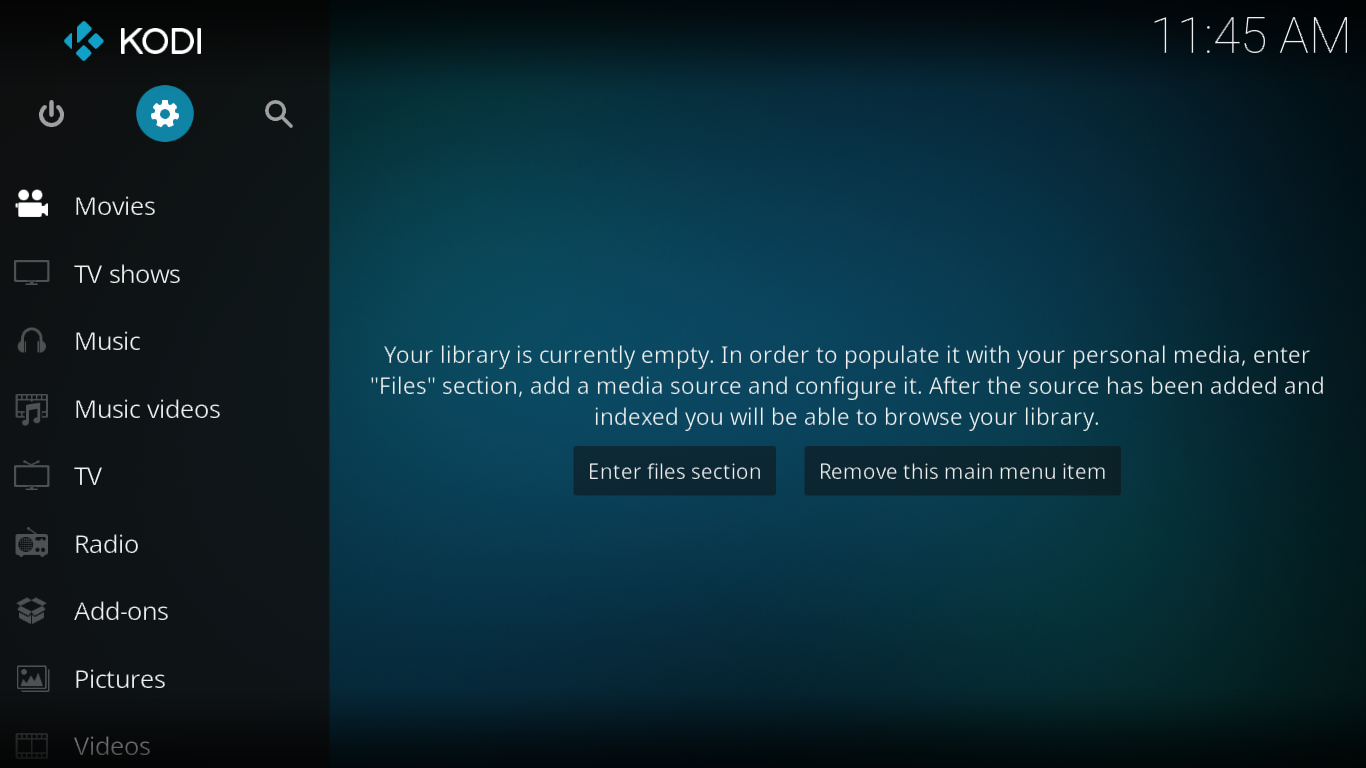
Em seguida, clique em Configurações do sistema e depois em Complementos no painel esquerdo.
Certifique-se de que a chave ao lado de Fontes desconhecidas esteja ligada. Ela deve estar branca. Clique nela para ativá-la, se necessário.
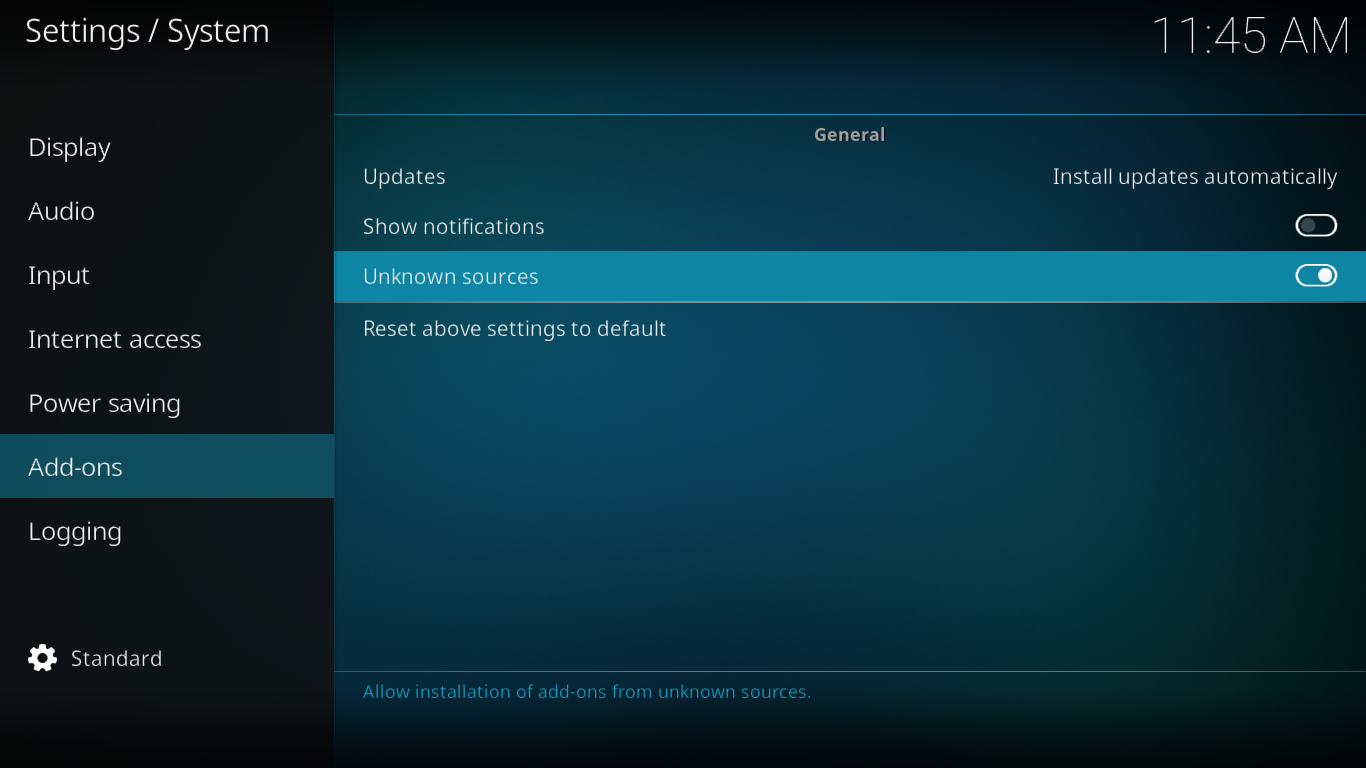
Adicionando a fonte do arquivo de repositório
O próximo passo é informar ao Kodi onde encontrar o arquivo de instalação do repositório Kodil. Na tela inicial do Kodi , clique no ícone Configurações novamente.
Na tela Configurações , clique em Gerenciador de arquivos e , em seguida, clique duas vezes em Adicionar fonte no painel esquerdo. Você será direcionado para esta tela:
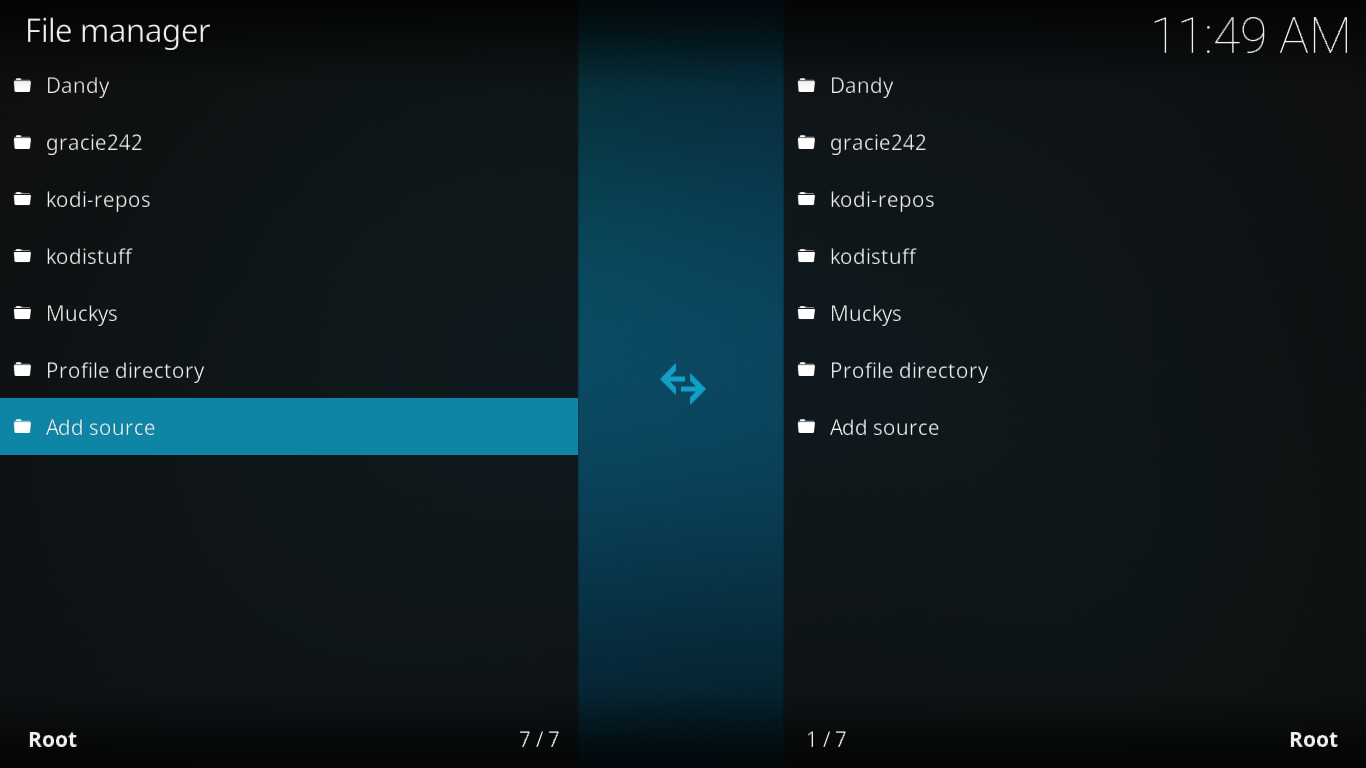
Clique e, na parte superior da próxima tela, insira este caminho exatamente como mostrado: https://kdil.co/repo/ e então, clique em OK .
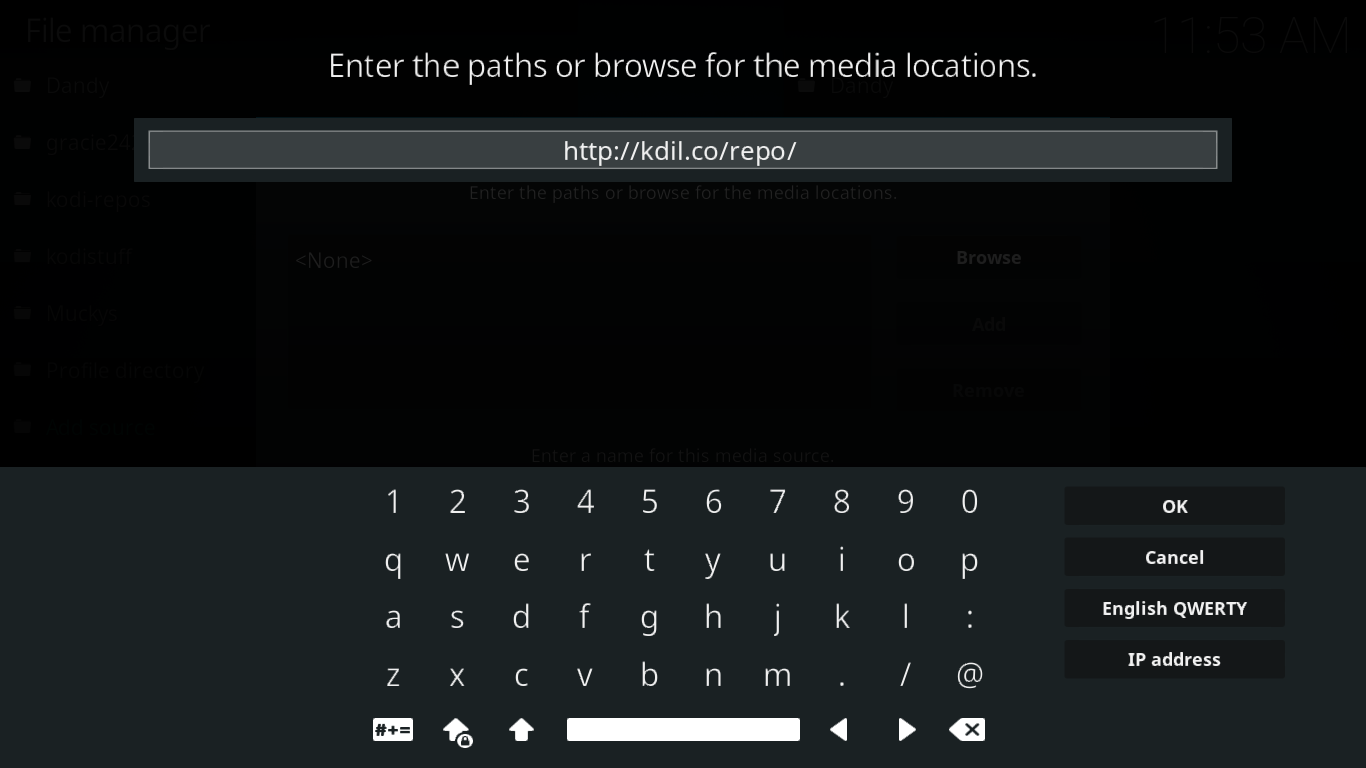
De volta à tela Adicionar fonte de arquivo , clique na linha que diz "repo" abaixo de " Digite um nome para esta fonte de mídia ". Queremos alterar o nome para algo mais significativo. Na próxima tela, altere "repo" para "Kodil" e clique em "OK" .
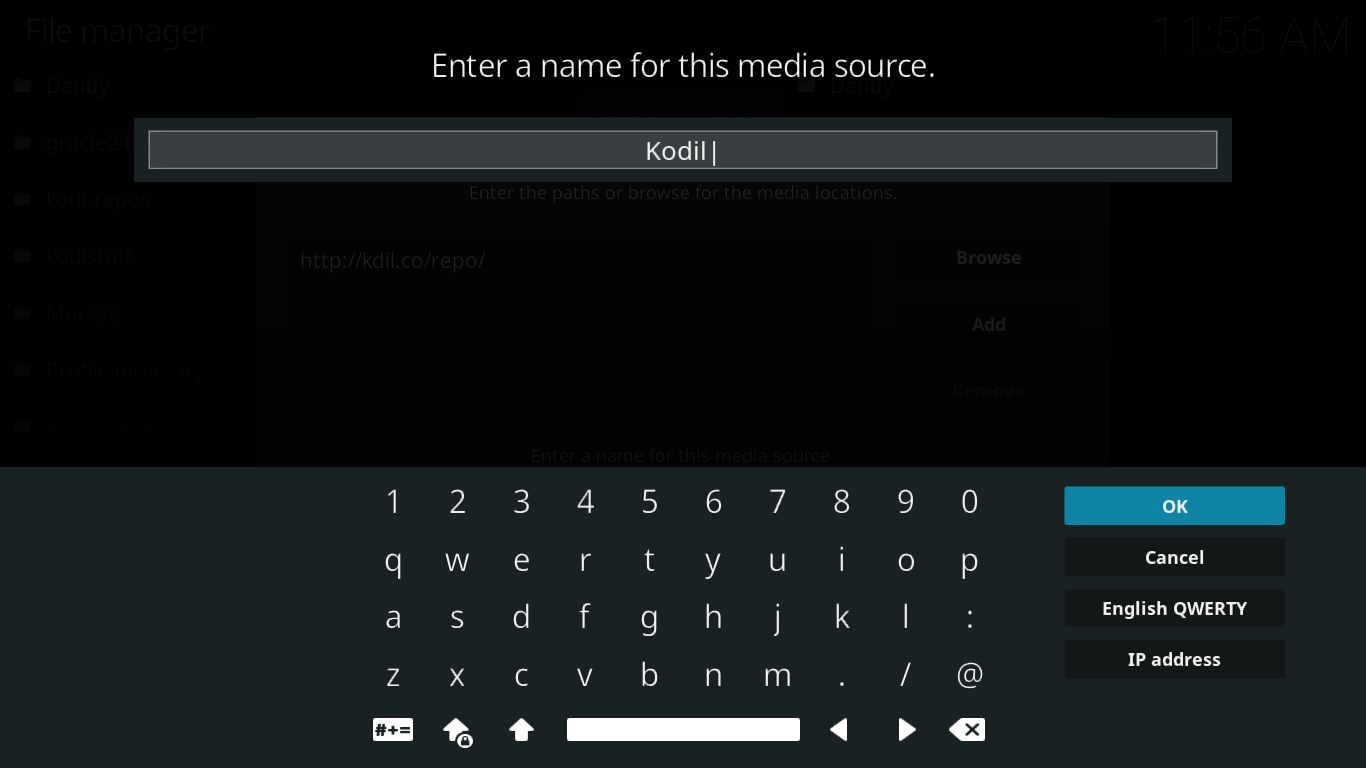
De volta à tela Adicionar fonte de arquivo , clique em OK na parte inferior para salvar a nova fonte.
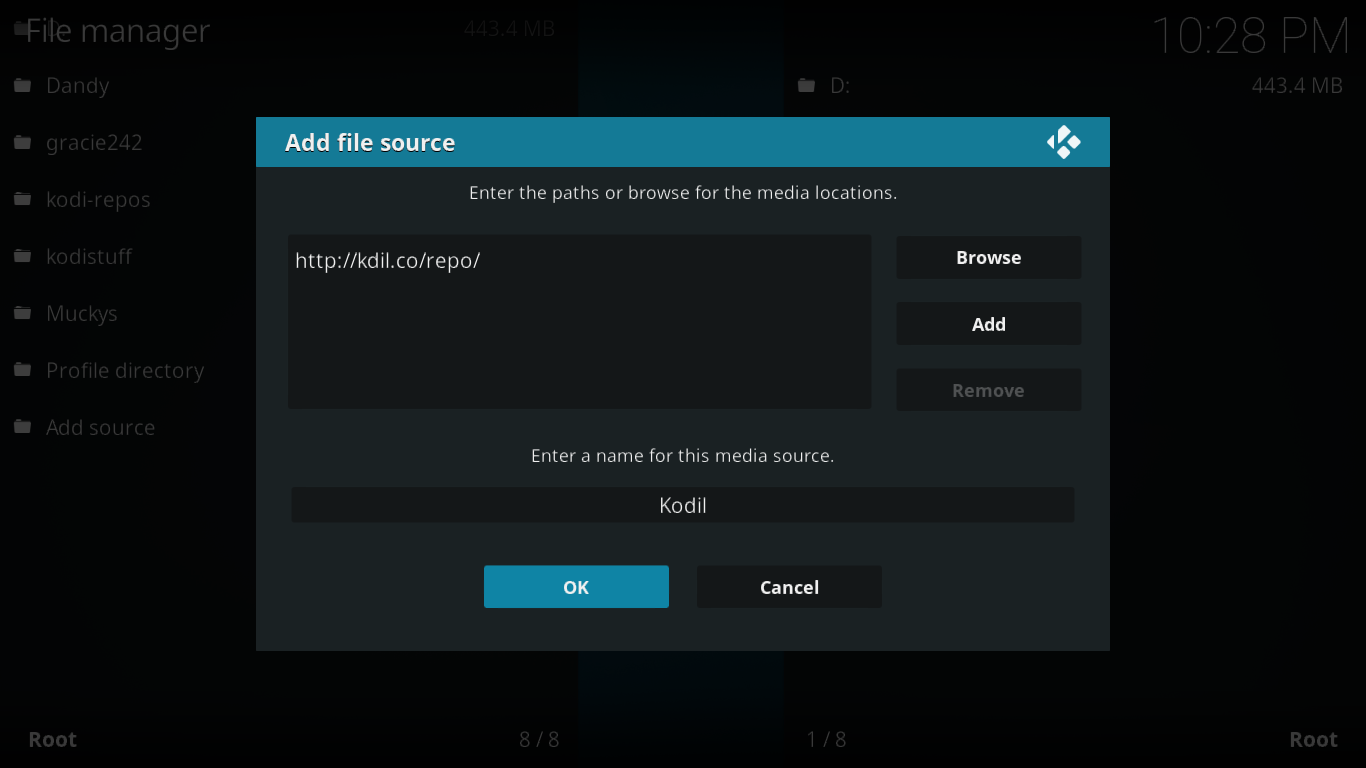
Instalando o Repositório Kodil
Volte para a tela inicial do Kodi . Clique em Complementos no painel esquerdo e, em seguida, clique no ícone do Navegador de Complementos no canto superior esquerdo da tela. É o ícone que parece uma caixa aberta na extremidade esquerda.
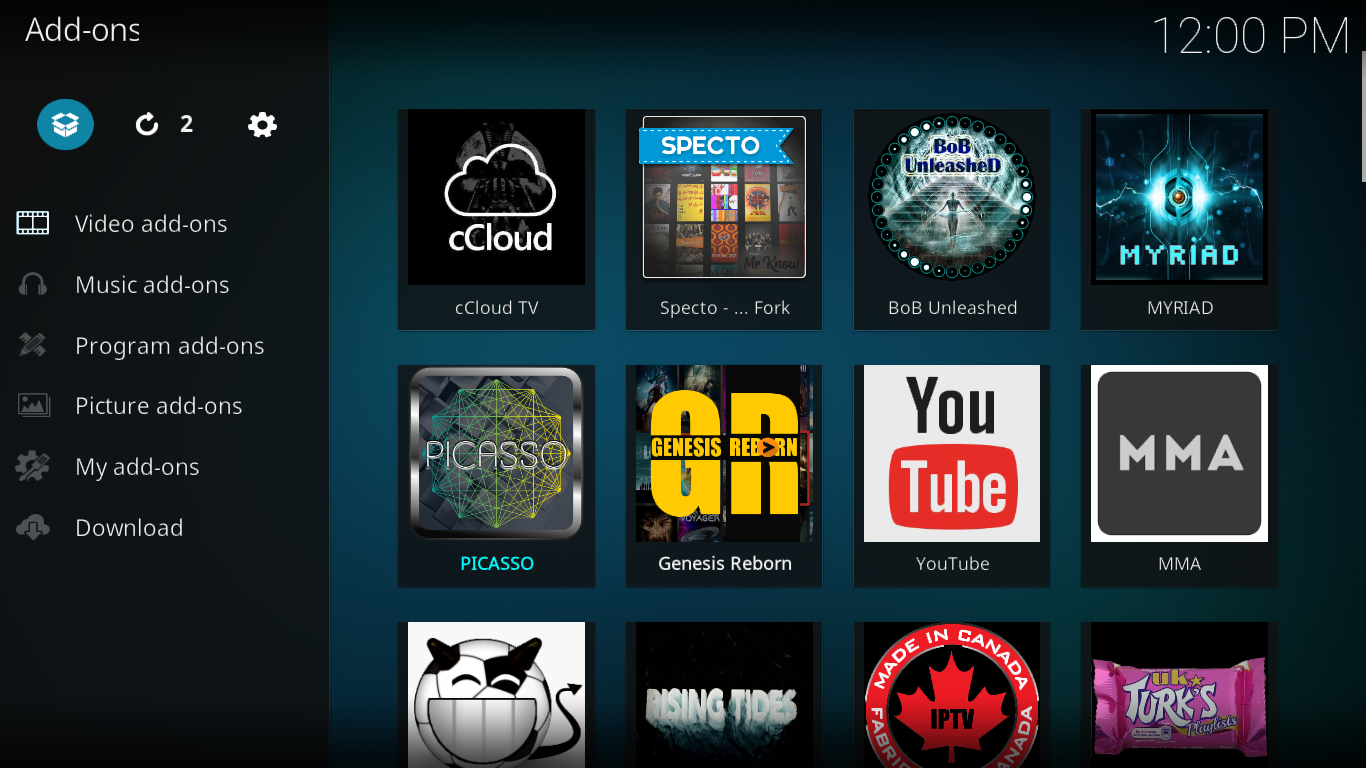
Na tela do navegador de complementos , clique em Instalar a partir do arquivo zip .
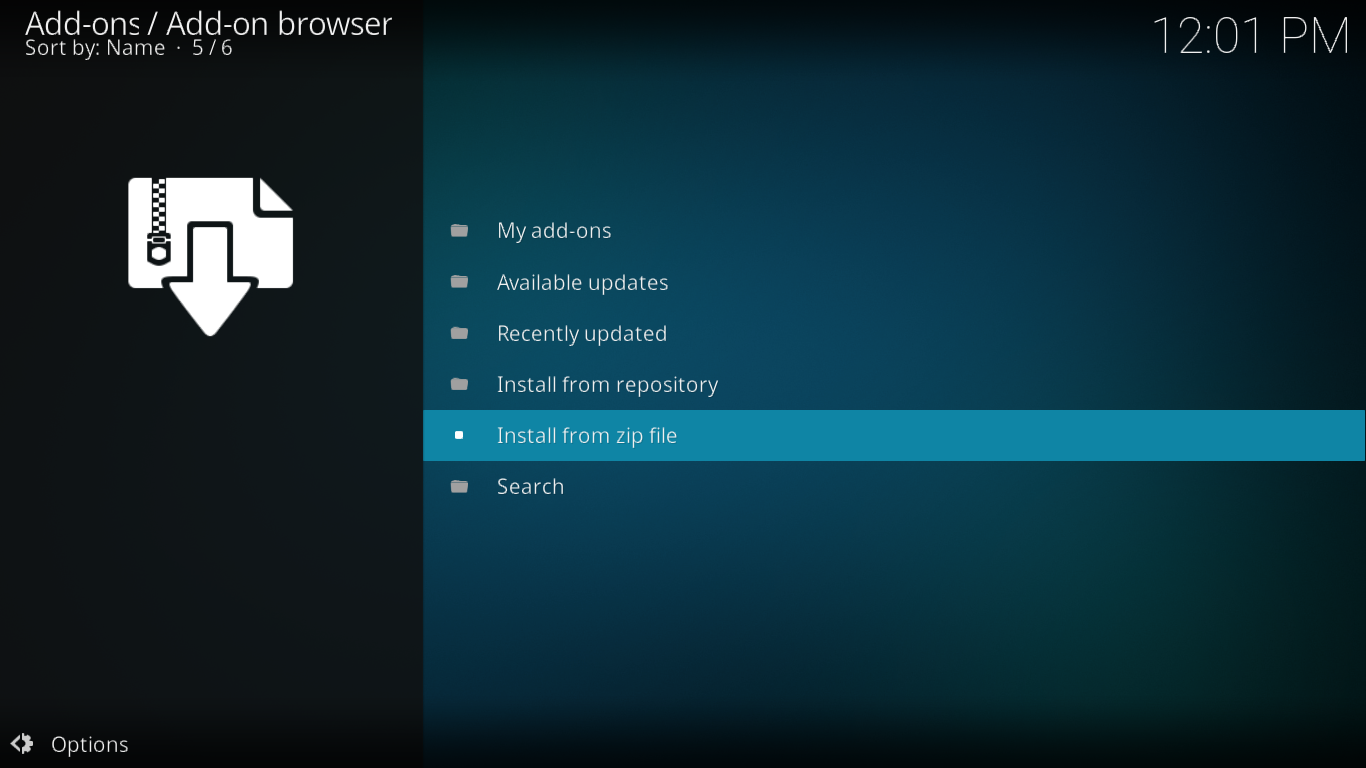
Clique no código-fonte do Kodil . É o que acabamos de adicionar. Em seguida, clique em kodil.zip para iniciar a instalação do repositório.
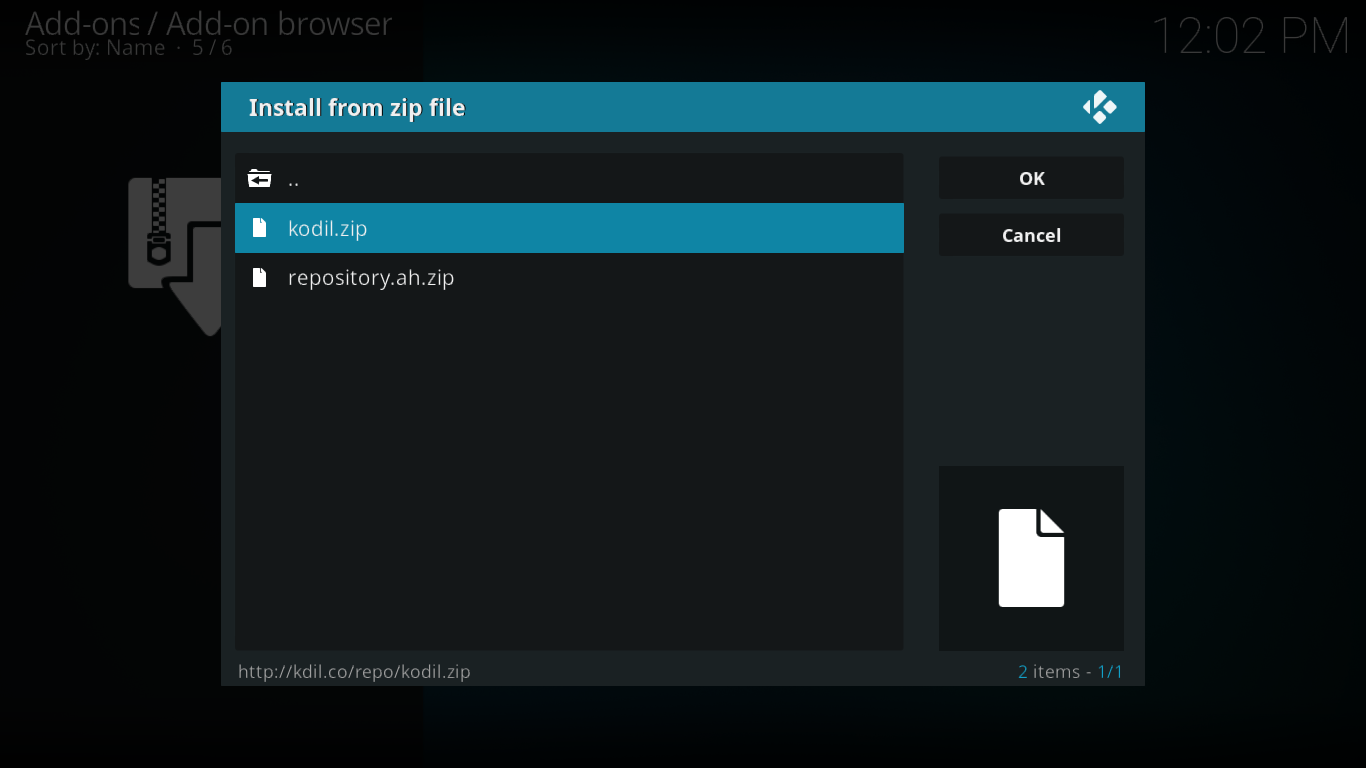
Após alguns segundos, uma mensagem no canto superior direito da tela confirmará a instalação bem-sucedida do repositório Kodisrael. Não se preocupe, Kodisrael e Kodil são a mesma coisa.
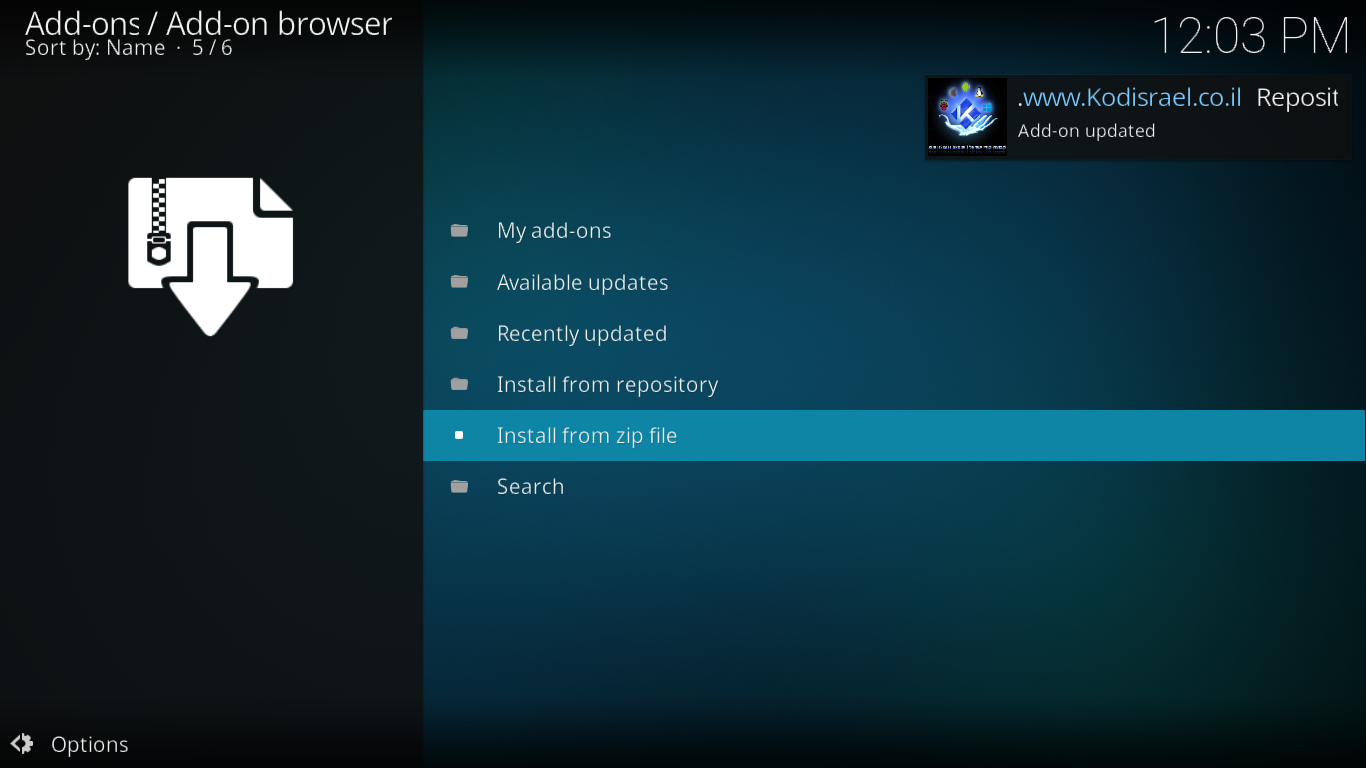
Instalando o complemento real
OK, we’re now ready to install the actual Main in Canada IPTV add-on. You should still be on the Add-on browser screen. This time, click Install from repository.
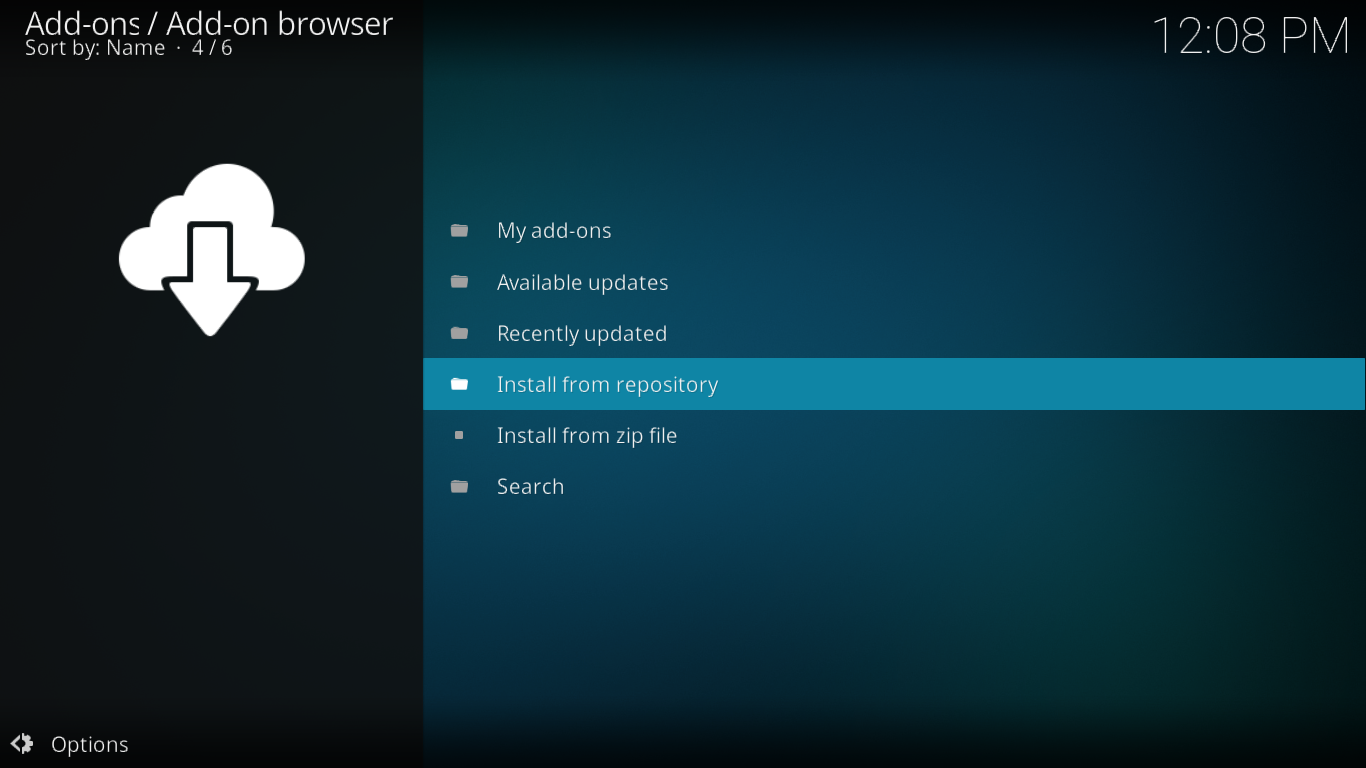
A list of all your installed repositories will appear. Your list could be different from ours. It depends on how many repositories you’ve installed. Find ..Kodil Repository and click it. Since the list is in alphabetical order, it should be near the top.
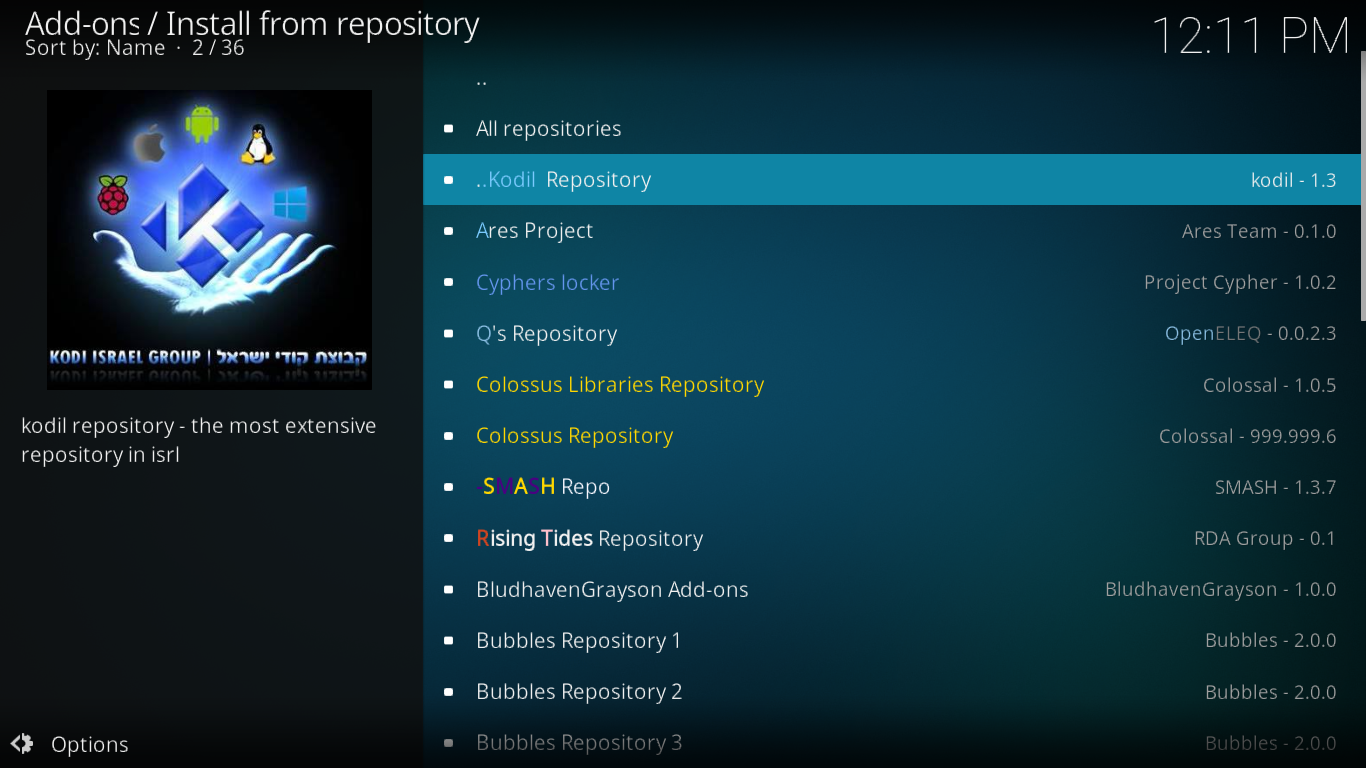
Click Video add-ons. From the list of available add-ons, click Made In Canada IPTV. The entry is around the middle of the almost 600 entries list. There is really a lot of content in the Kodil repo.
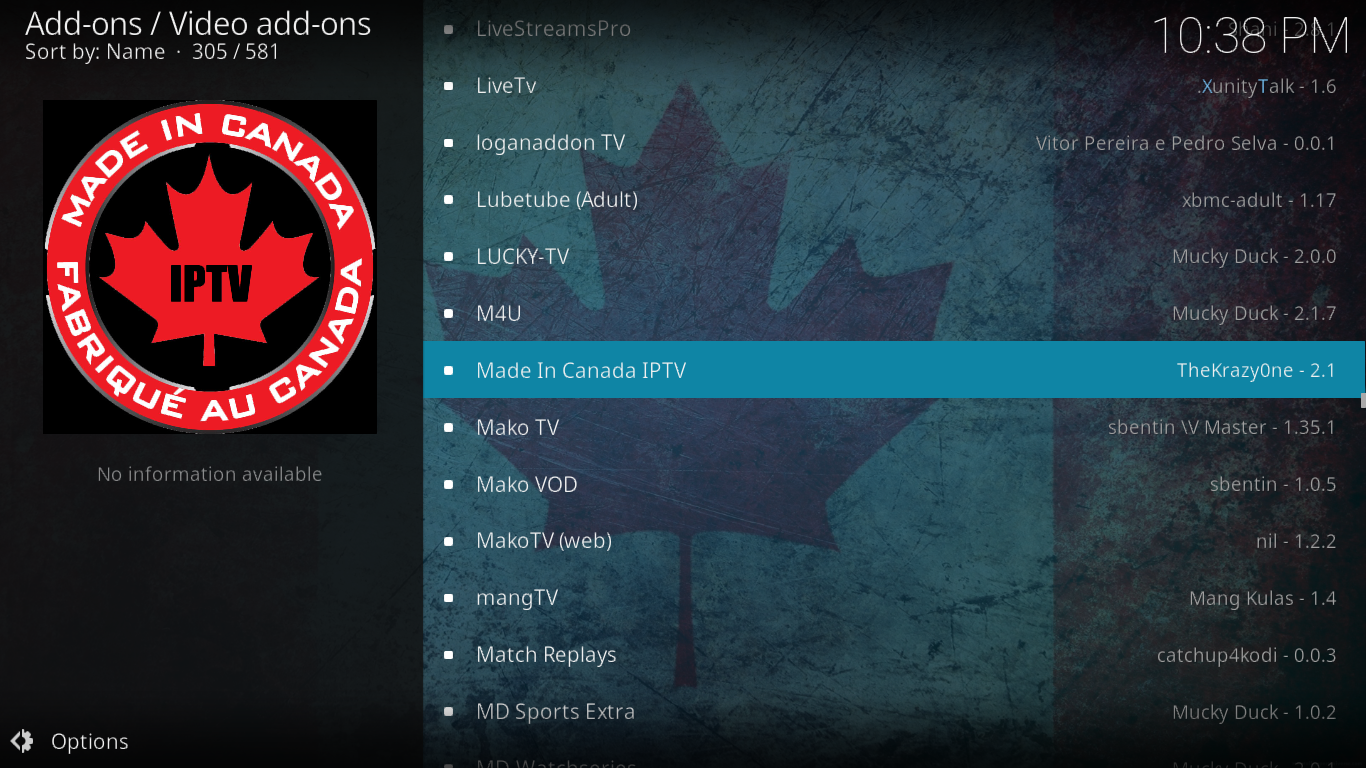
The Made in Canada IPTV information screen will be displayed. Click the Install button at the bottom right to launch the installation of the add-on and of its dependencies.
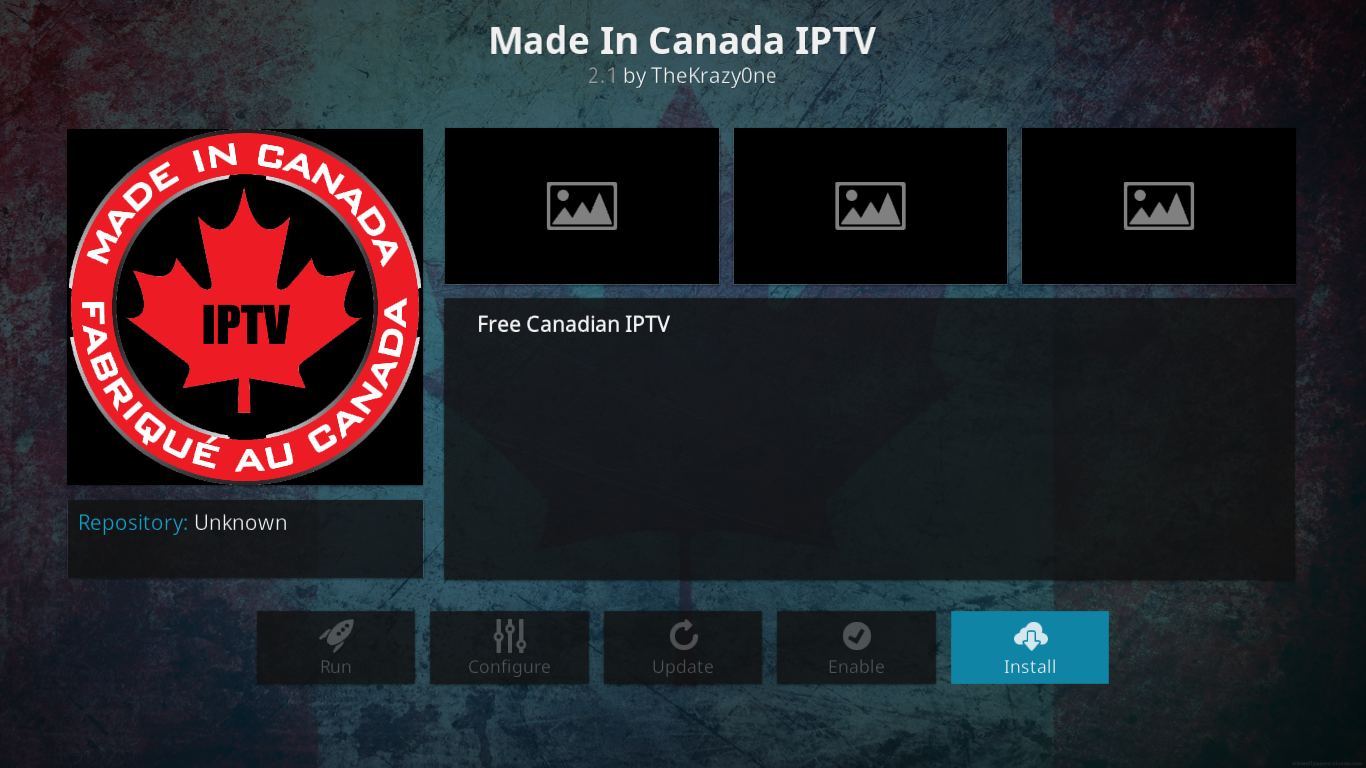
Within a short while, a message will pop up at the top right of your screen to confirm the successful installation of the Made in Canada IPTV add-on.
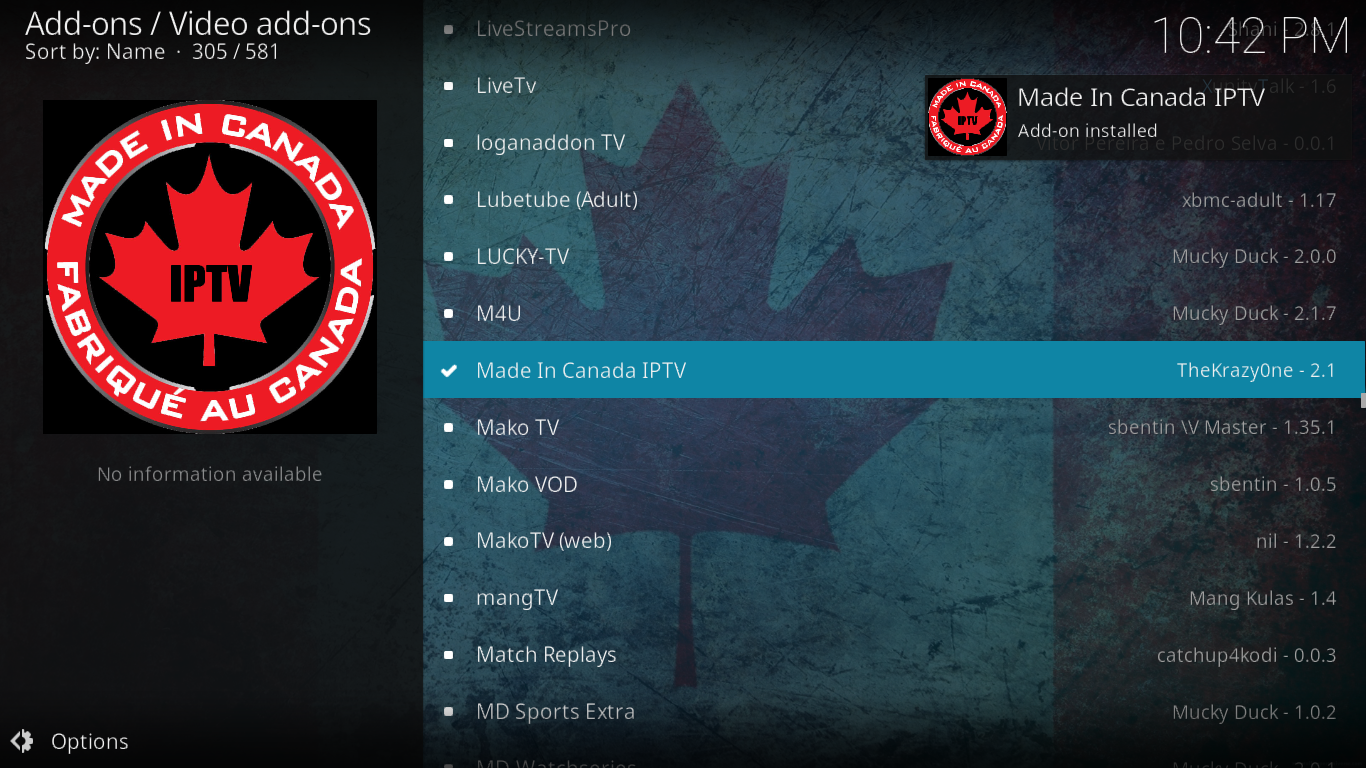
Great! We’ve successfully installed the Made in Canada IPTV add-on and we’re ready to take it for a test drive.
A Guided Tour of the Made In Canada IPTV Add-on
The Made in Canada IPTV add-on is probably not the prettiest and it’s neither the one with the best organization. Fortunately, it’s layout is relatively simple and there are too many levels of sub-menus. We’ll try to tell you where to find all the important stuff so you don’t have to look for it.
Prerequisites
Note that using the Made in Canada IPTV add-on requires that you have both the F4MTester and Sportsdevil add-ons installed in Kodi. If you don’t have them, you’ll find them in the Kodil repository. The same one where you found the Made in Canada IPTV add-on. Installing them should take just a few seconds each.
The process is exactly the same as the actual add-on installation above except that you’d look for and click a different add-on from the Kodil repository. Both are in the Video add-ons section.
The Main Menu
This add-on’s main menu is quite simple and short, albeit somewhat cryptic. As you can see from the image below, it has only five entries: Live IPTV, Sports Central, ACESTREAM CHANNELS, Music, and SPECIAL LINKS AND LIVE EVENTS.
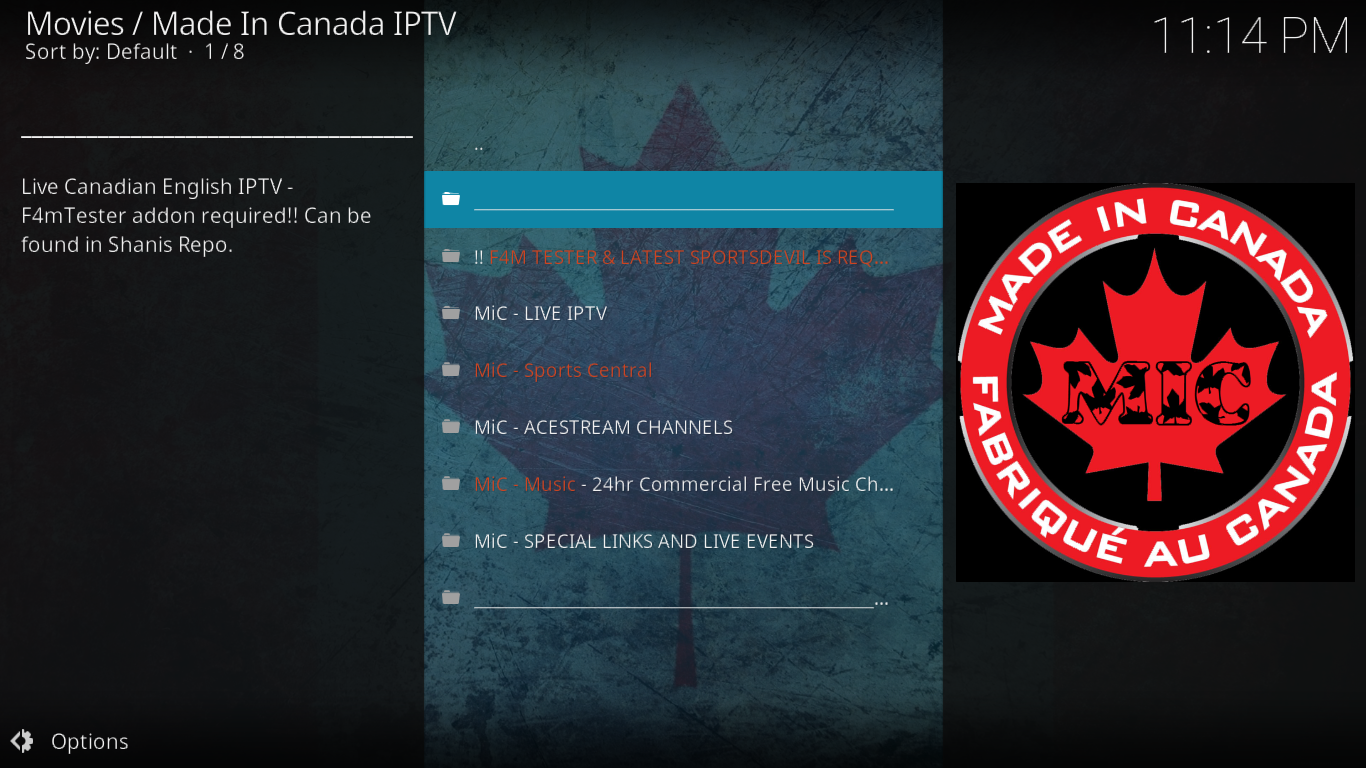
Let’s see what each section is all about. We’ve tried to list them by order of relative importance in terms of the content they host.
Live IPTV
After we’ve touted this add-on as one of the best for live IPTV, it’s no wonder that we want to talk about this section first. It is, after all, where you’ll find the bulk of its content.
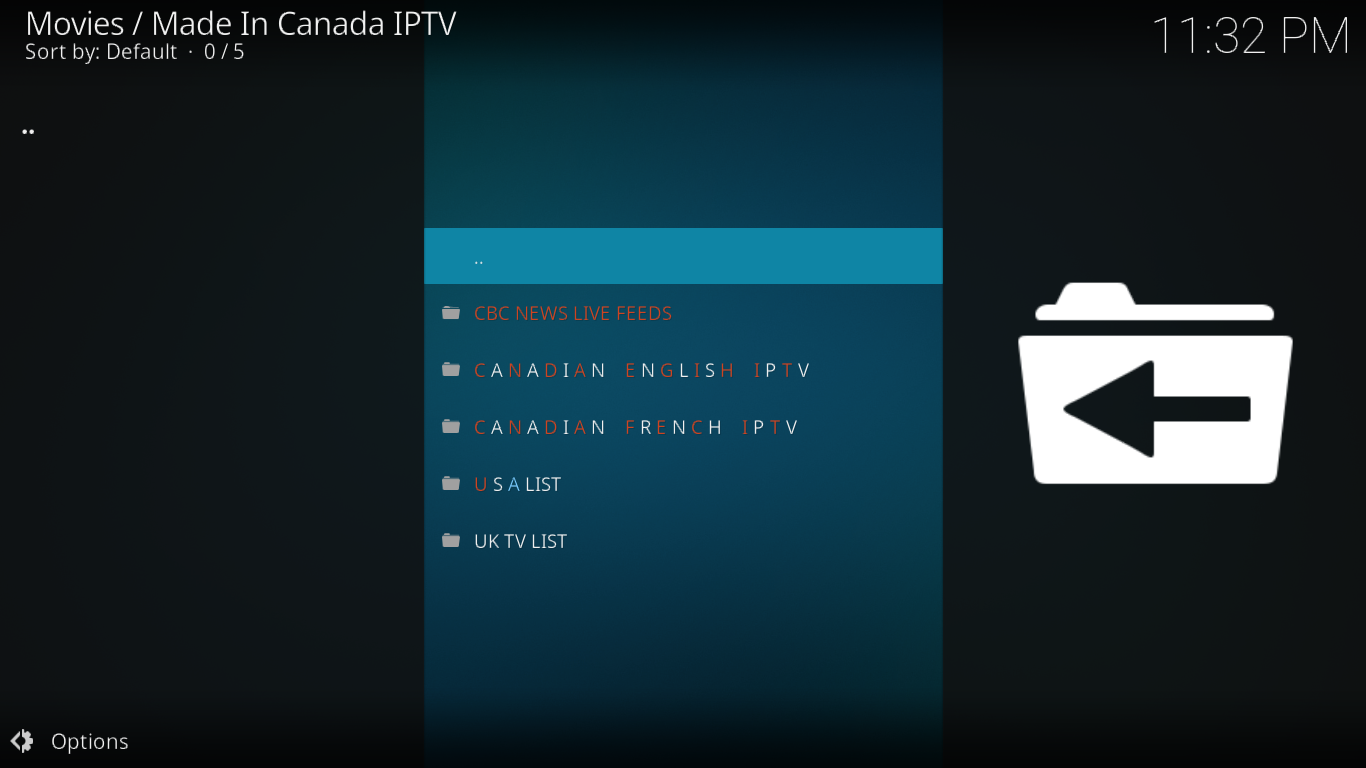
Let’s see what we can find under each subsection.
CBC NEWS LIVE FEEDS
The Canadian Broadcasting Corporation (CBC) is Canada’s public TV and radio service. It is a crown corporation and the oldest Canadian broadcaster, created in 1936. CBC News is the CBC’s new channel.
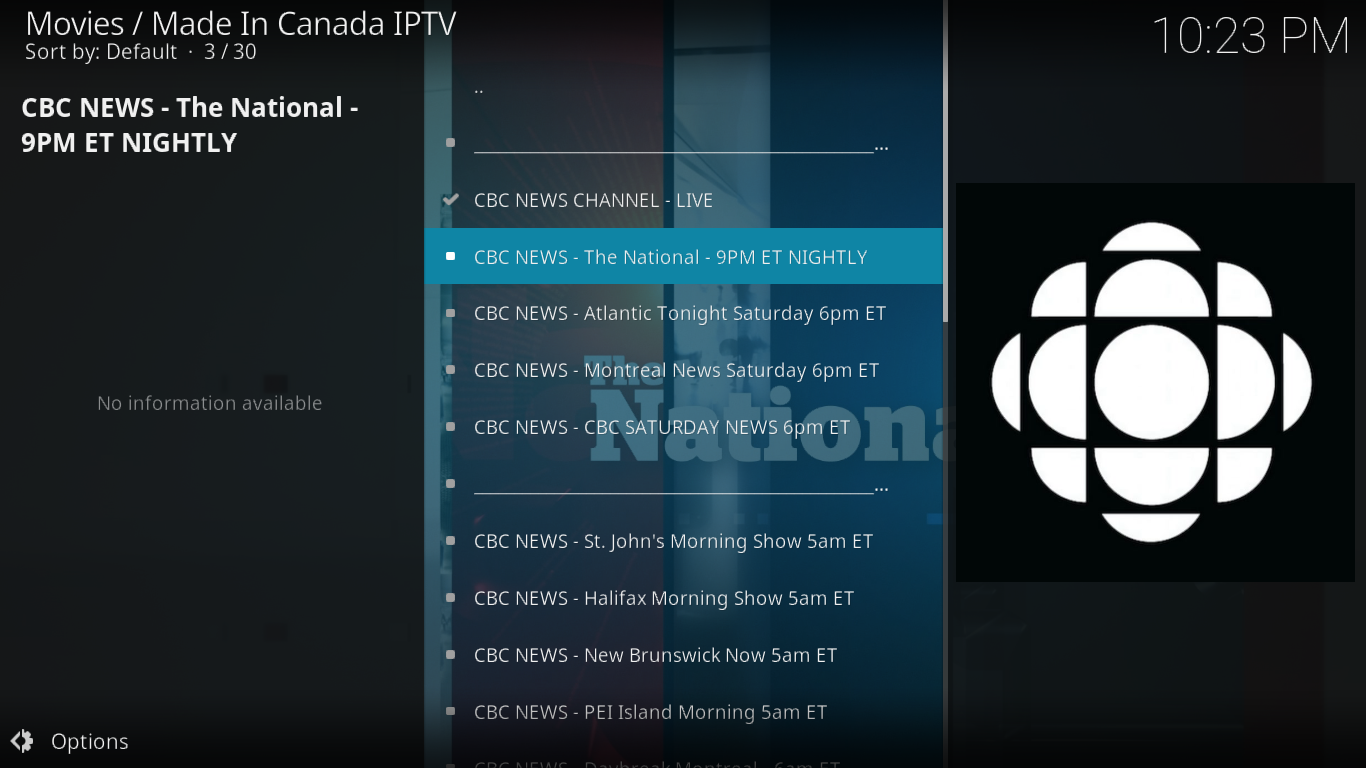
Esta seção contém uma entrada para a transmissão ao vivo principal da CBC News, mas também entradas individuais para diversos feeds regionais. Se você quer notícias canadenses, este é o lugar certo.
IPTV INGLÊS CANADENSE
Esta seção oferece cerca de 50 canais canadenses ao vivo diferentes. Alguns são genuinamente canadenses, como a YTV, uma emissora com programação jovem, enquanto outros são versões canadenses localizadas de canais americanos, como a MTV Canadá. Você também pode encontrar grandes emissoras canadenses, como a CTV e a Global.
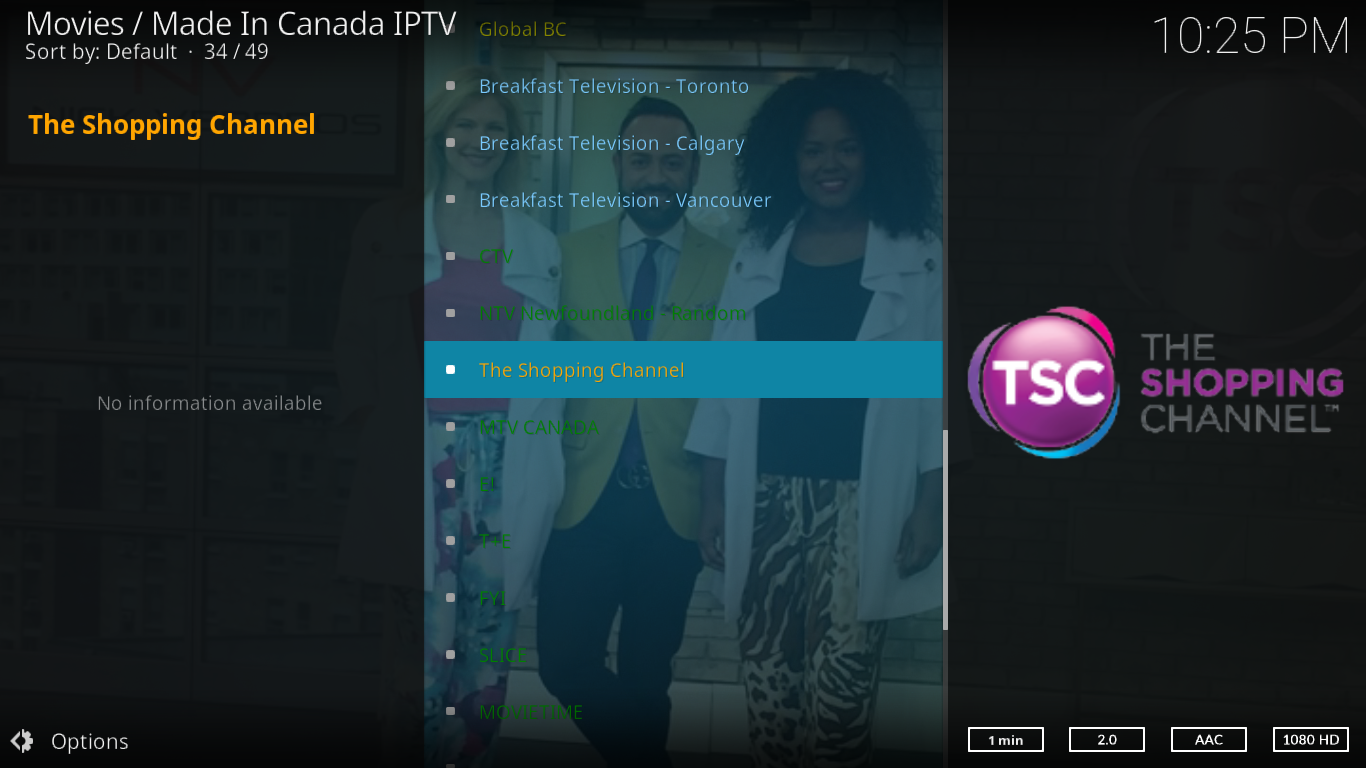
IPTV FRANCÊS CANADENSE
O Canadá é um país bilíngue. Mais de 20% da população é francesa. Aliás, a província de Quebec é majoritariamente francófona. Consequentemente, existem diversos canais de TV franceses no Canadá. É isso que você encontrará nesta seção.
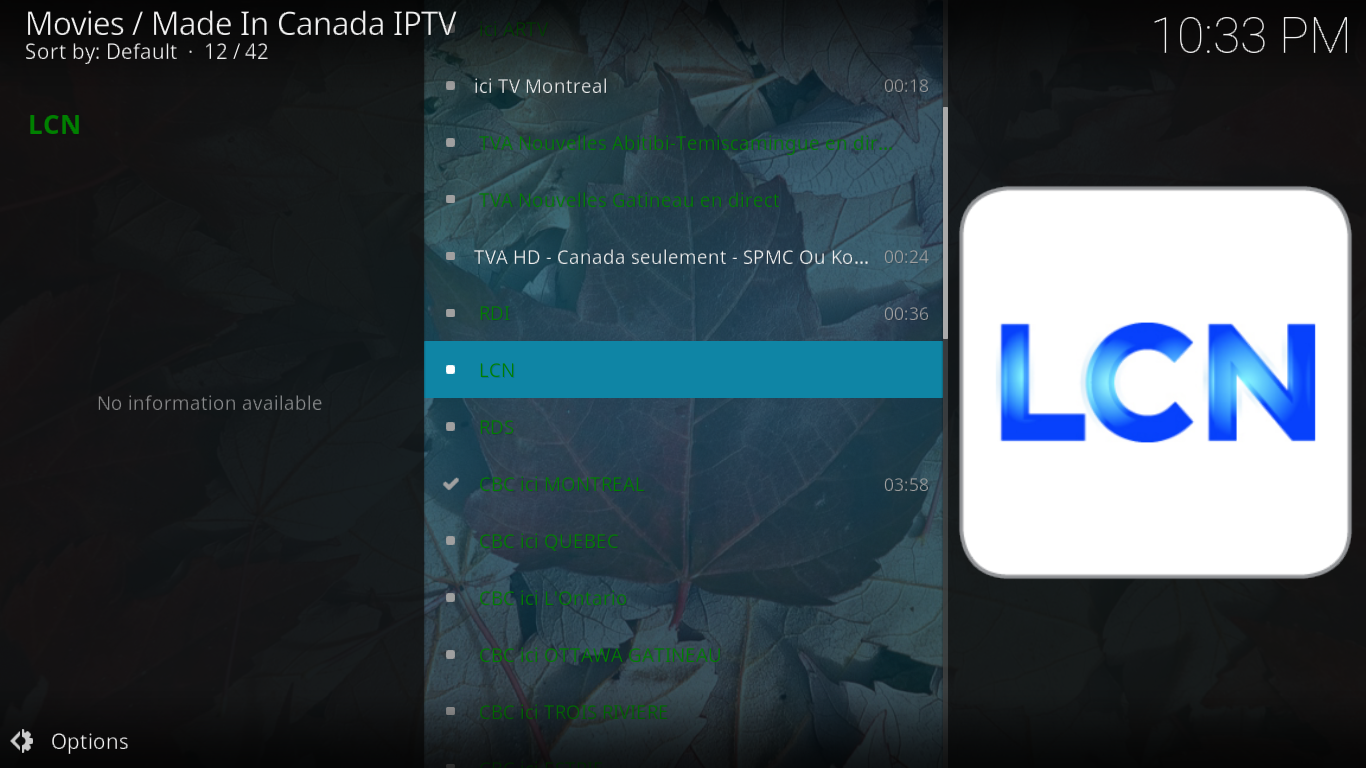
Você encontrará as três principais redes francesas: CBC (chamada Rádio Canadá em francês), TVA e V. Mas isso não é tudo, o complemento também inclui praticamente todos os canais canadenses especializados em francês. Você tem RDI e LCN para notícias, RDS para esportes, TV5, a rede internacional francófona e várias estações especializadas, como Savoir, Séries+ ou Addik.
LISTA DOS EUA
A seção USA List, como você já deve ter imaginado, é dedicada exclusivamente aos canais de TV americanos. Ela inclui, é claro, todas as principais redes: ACB, CBS, Fox, NBC, PBS e The CW. Também inclui os canais "melhores", como AMC, Bravo, Showtime, USA ou TBS. E também canais especializados, como Discovery, National Geographic, TLC, Food Network, etc.
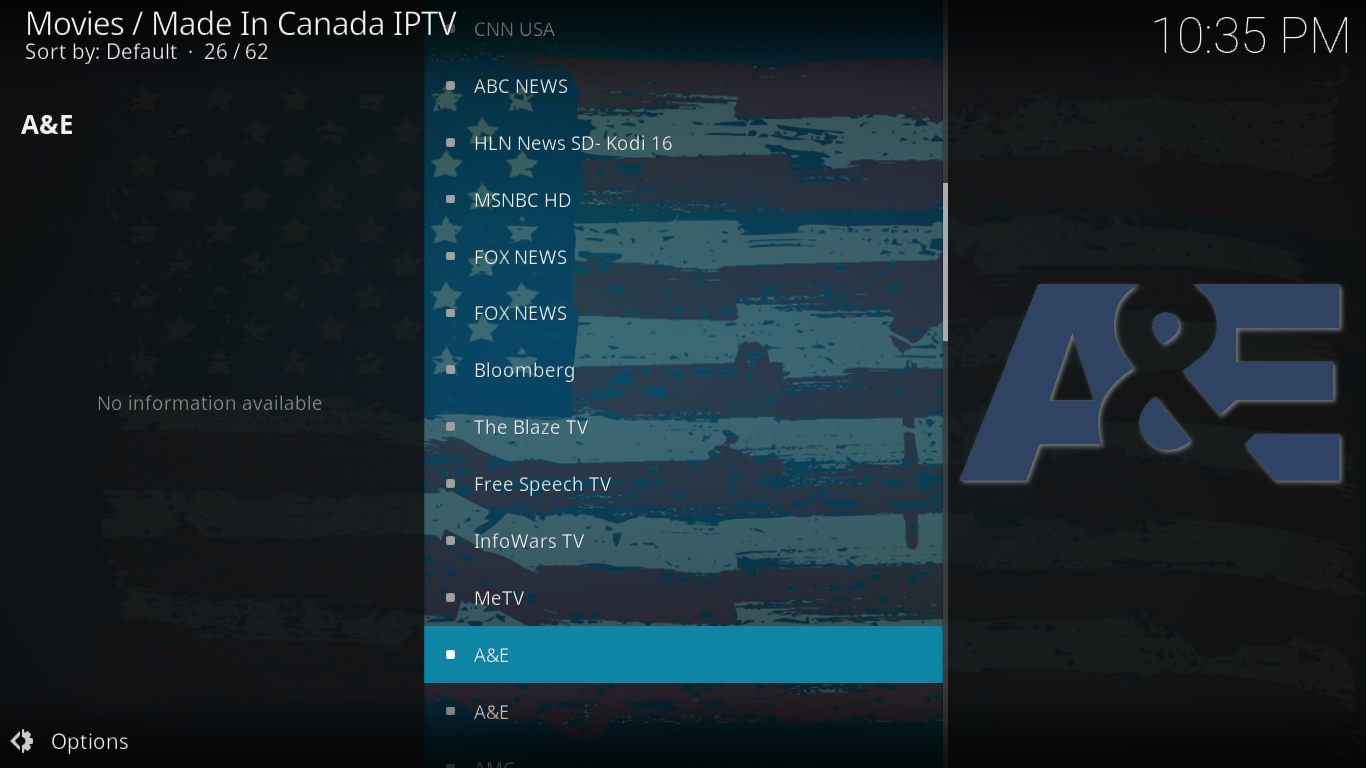
E para o público mais jovem, há Nickelodeon, Disney ou Cartoon Network. Não tem todos os canais disponíveis, mas ainda assim há uma ótima seleção com potencial para satisfazer qualquer espectador.
Um aviso aqui. A segunda linha na lista de canais diz "PODE SER NECESSÁRIO MAIS DE UMA TENTATIVA PARA ABRIR O CANAL". Isso é absolutamente verdade e um pouco irritante. E mesmo clicando várias vezes, alguns feeds não são reproduzidos.
LISTA DE TV DO REINO UNIDO
Esta última lista é toda sobre a TV britânica. Você provavelmente já percebeu isso. E ela é enorme. Tem todos os canais da BBC e também todos os da ITV. Depois, tem o Channel 4, o More 4 e o Channel 5.
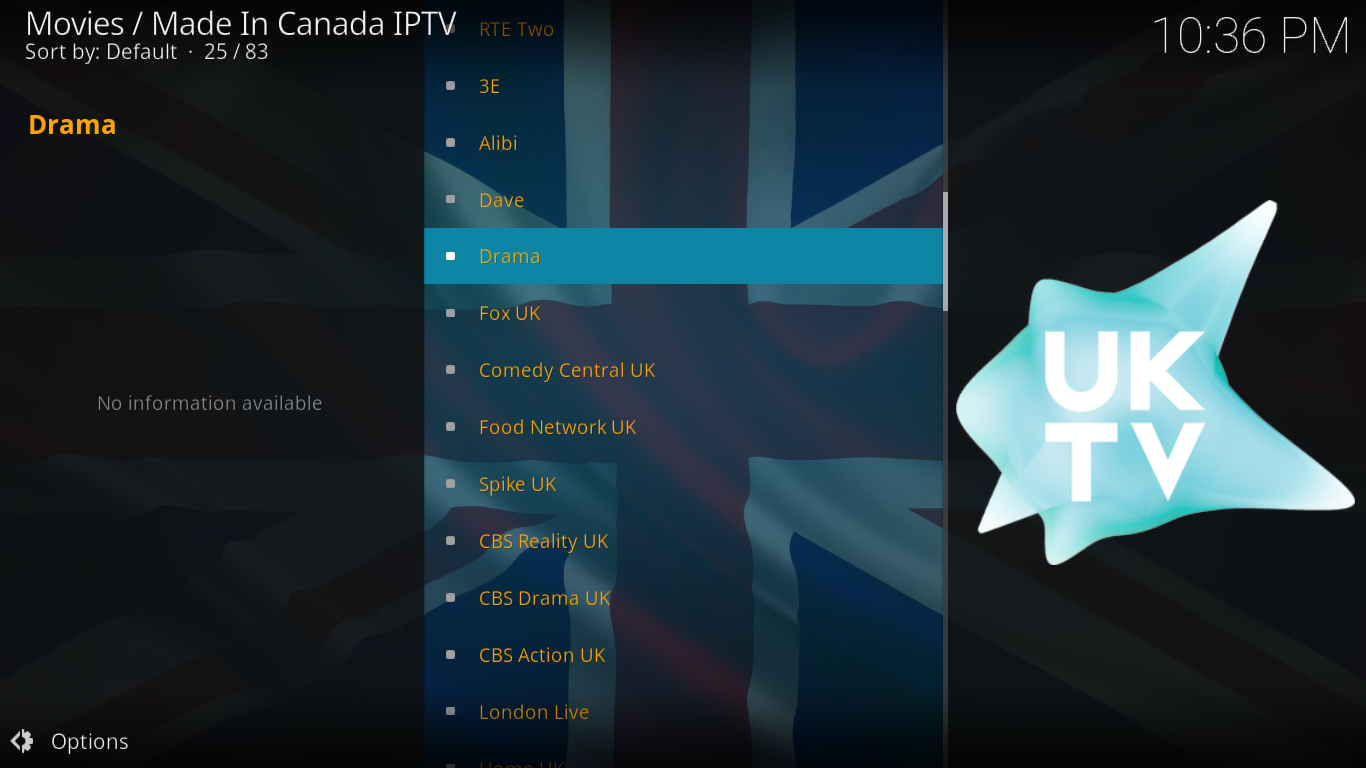
Mas há mais do que isso. Você encontrará a RTE One e a RTE Two. Você também poderá aproveitar as versões britânicas de alguns canais americanos especializados, como Comedy Central UK, Food Network UK, Spike UK ou TLC UK. E se você é fã de noticiários, a lista inclui BBC World News, CNN UK ou Bloomberg UK. Também há uma boa quantidade de canais infantis, como CBBC, CBeebies e CITV. E também tem o Cartoon Network UK, Nickelodeon UK e Disney UK.
Central de Esportes
Esta é outra área pela qual a IPTV Made in Canada é famosa. Há bastante conteúdo esportivo lá. A seção é dividida em três subseções: Transmissões de Jogos e Eventos ao Vivo – Por Esporte, Canais de IPTV de Esportes ao Vivo e Canais de Esportes da CBC. Vamos dar uma olhada em cada uma delas.
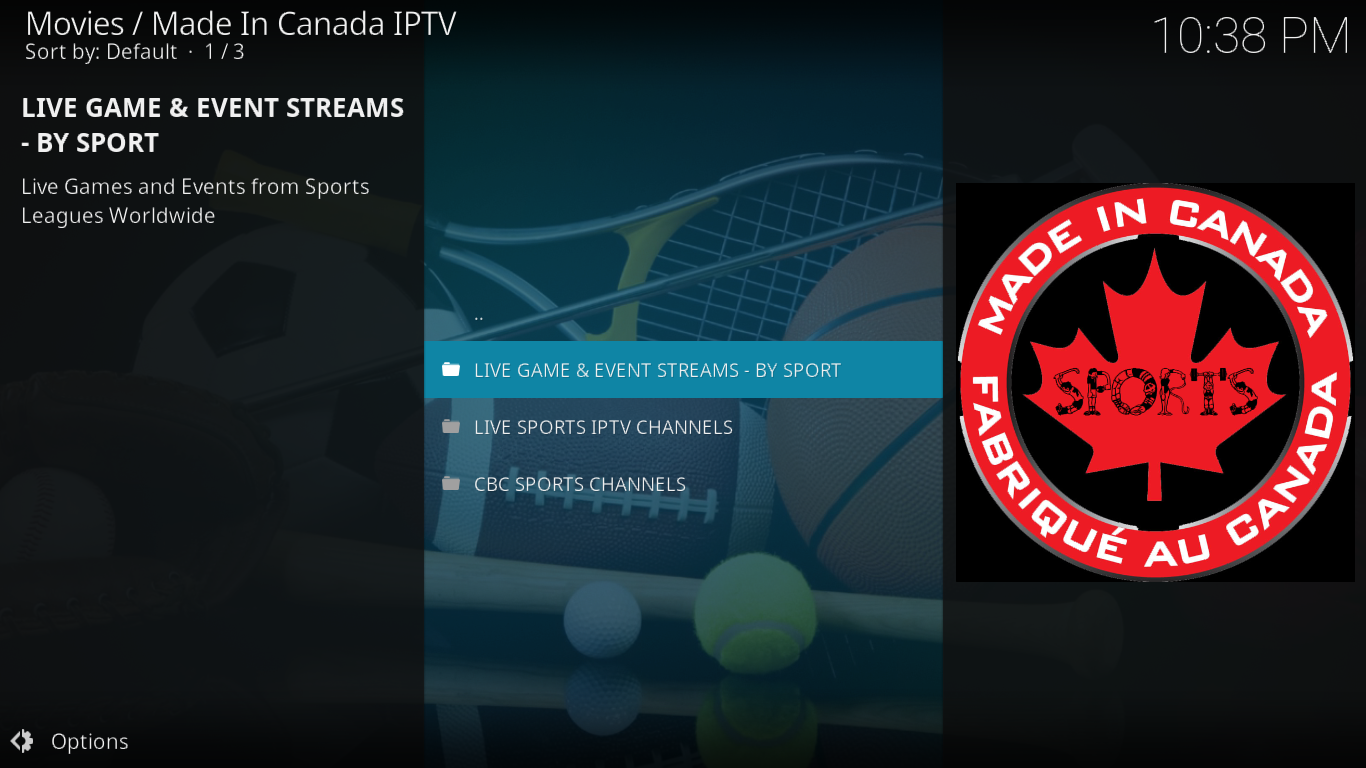
Transmissões de jogos e eventos ao vivo – Por esporte
Esta é uma seção bem organizada. Ela tem subseções para muitos esportes populares. Face-off é para hóquei no gelo, Play Ball para beisebol, Gridiron para futebol americano, Brawl para esportes de combate – principalmente MMA, Checkered Flag para automobilismo, Soccer para futebol americano (futebol americano é chamado de soccer no Canadá), Hoops para basquete e NLL Lacrosse para, bem, lacrosse.
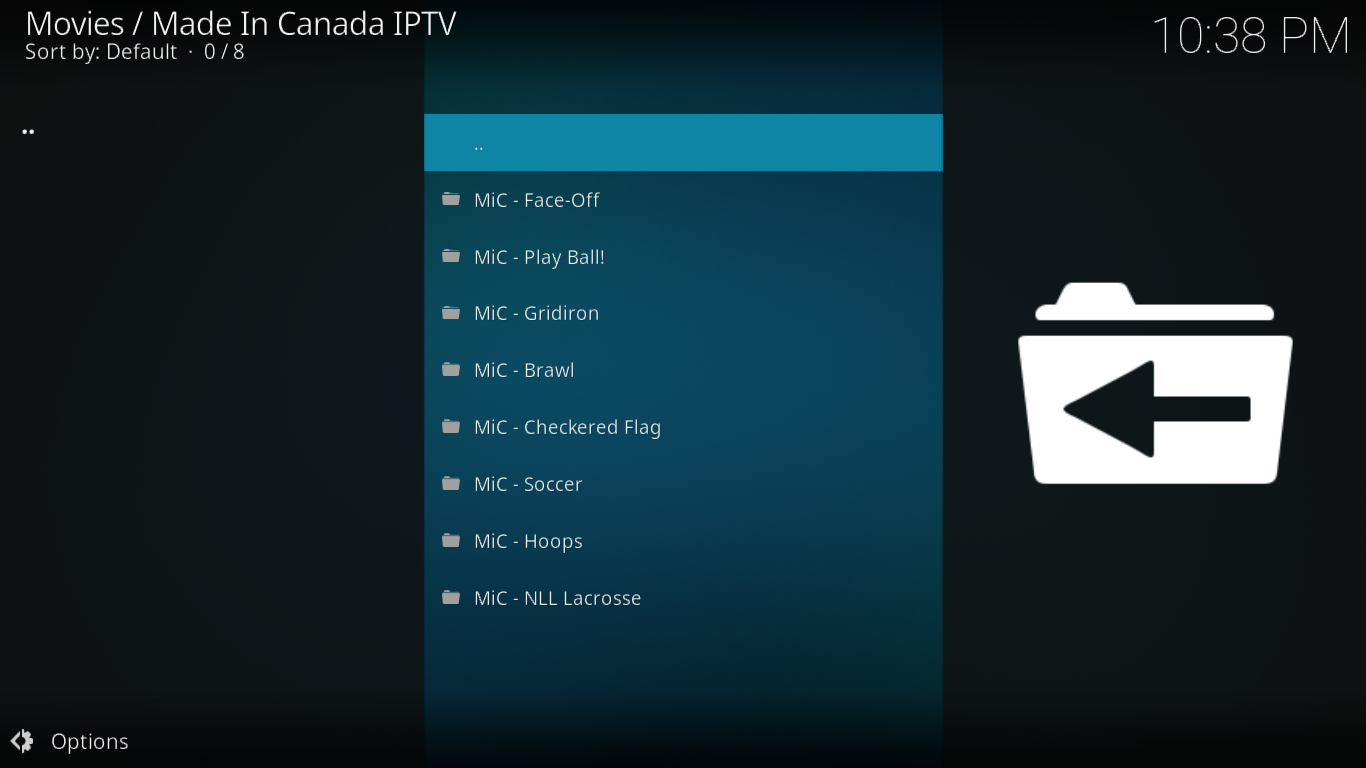
O conteúdo de cada seção varia. Todas permitem que você assista a programas em andamento ao vivo. O que você verá listado depende do que estiver passando quando você olhar. Normalmente, os jogos aparecem alguns minutos antes do horário de início. Algumas seções também oferecem links para canais de TV ou emissoras especializadas naquele esporte. São canais que você também encontrará na próxima seção.
Canais de IPTV de esportes ao vivo
Nesta seção, você encontrará transmissões ao vivo dos canais de TV esportivos mais populares. A programação tem um toque canadense, e os canais Sportsnet e TSN estão em destaque no topo da lista. Mas não para por aí.
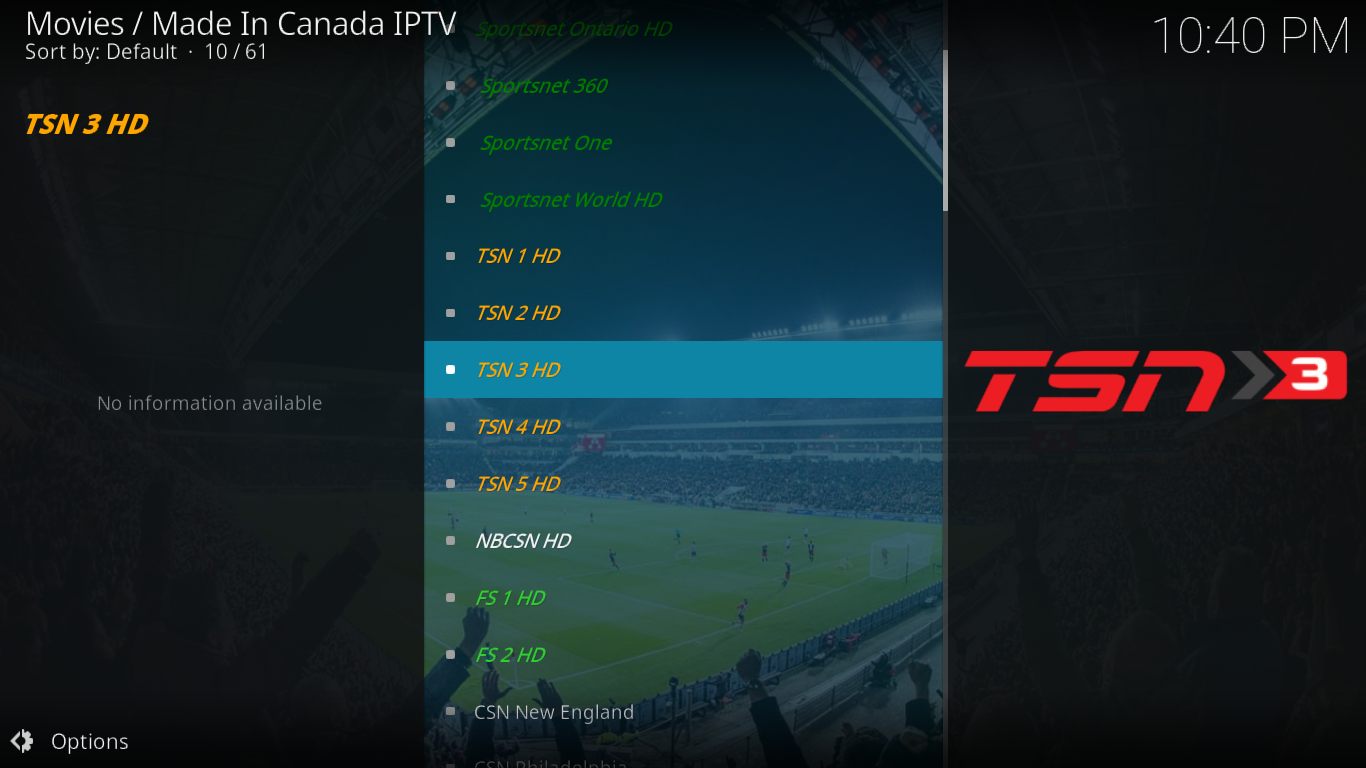
Todas as principais redes esportivas americanas também estão lá. Você tem ESPN 1, 2 e 3. Você também tem as redes NHL, NBA, MBL e NFL. E há conteúdo internacional com canais como nove canais Sky Sports, quatro canais BT Sports, Eurosport 1 e 2, Racing UK, Real Madrid TV e Chelsea TV.
Canais de esportes da CBC
Voltando às raízes canadenses deste complemento, esta subseção contém links para nada menos que nove canais esportivos da CBC. Infelizmente, nenhum deles estava funcionando até o momento desta publicação. Não é grande coisa, já que o CBC Sports está disponível na Lista de IPTV em inglês do Canadá.
Música
Nesta seção, você encontrará duas opções: rádio musical 24 horas sem comerciais e videoclipes 24 horas sem comerciais. São cerca de 75 estações de rádio e 25 canais de videoclipes. Todos organizados em categorias.
Links especiais e eventos ao vivo
O nome desta seção pode ser enganoso. Talvez seja uma questão de momento ruim, mas, até o momento em que escrevo, não parece haver nenhum evento ao vivo lá. Mas quando se trata de listas especiais, a situação é diferente.
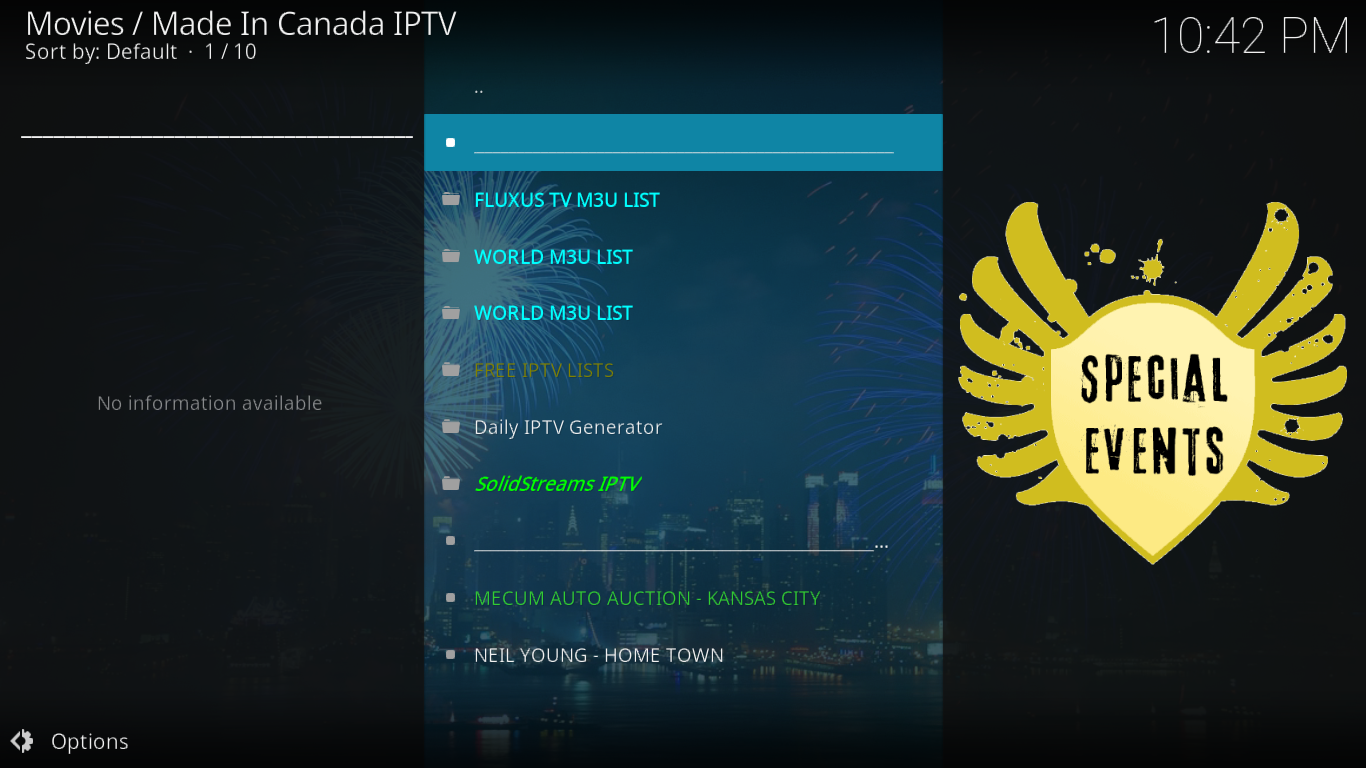
Veja, por exemplo, a segunda Lista Mundial M3U . Ela tem cerca de 9.000 entradas. Não é um erro de digitação. A Lista IPTV Gratuita e o Gerador Diário de IPTV juntos contêm mais de 20 listas diferentes de feeds de IPTV, algumas delas com milhares de entradas.
O maior problema dessas listas é também o seu maior trunfo: o tamanho. Elas são muito longas e muitas vezes nem sequer estão em ordem alfabética, tornando quase impossível encontrar algo específico. São ótimas para navegar e matar o tempo, mas, se você encontrar algo de que goste, talvez queira adicioná-lo aos seus favoritos do Kodi para consultá-lo mais tarde.
Canais Acestream
A seção de canais do Acestream é uma lista de pouco mais de 40 canais que funcionam em conjunto com o Acestream. Caso você não saiba, o Acestream é um aplicativo que permite assistir conteúdo diretamente de torrents, sem precisar baixá-los. É um pouco complicado fazê-lo funcionar no Kodi e requer a instalação do complemento Plexus, além do Acestream.
Considerando que a maior parte – senão todo – do conteúdo desta seção está disponível em outro lugar dentro do complemento de IPTV fabricado no Canadá, nossa sugestão é que você simplesmente fique longe dele. Você não perderá muita coisa.
O que gostamos e o que não gostamos
O melhor deste complemento é, sem dúvida, o número de transmissões ao vivo que ele contém. É simplesmente impressionante. Também adoramos que seu desenvolvedor, The Krazy One, esteja disponível no Twitter como @TheKrazy0ne. Observe que o nome do Twitter contém um zero, não um O maiúsculo. Você pode segui-lo no Twitter.
Por outro lado, encontramos vários links quebrados e ainda mais links que exigem cliques múltiplos para que a reprodução finalmente comece. Às vezes, isso pode ser irritante.
Gostaríamos também que fosse incluída uma descrição de cada canal. Dada a quantidade, podemos entender por que não há nenhum.
E, finalmente, um mecanismo de busca certamente seria uma adição bem-vinda, especialmente com tanto conteúdo disponível
Conclusão
O complemento de IPTV fabricado no Canadá é realmente um dos melhores complementos para IPTV ao vivo. Apesar do nome, ele oferece conteúdo do mundo todo. Ele tem algumas peculiaridades com as quais você terá que se acostumar, mas, no geral, ele tem um desempenho muito bom. Gostaríamos que o desenvolvedor tivesse adicionado descrições de canais ou incluído um mecanismo de busca, mas, dado o ótimo conteúdo que podemos encontrar no complemento, estamos prontos para viver sem eles.
Você experimentou o complemento de IPTV Made in Canada? Como foi sua experiência? Teve algum problema para instalar ou executar? Compartilhe sua opinião conosco nos comentários abaixo.